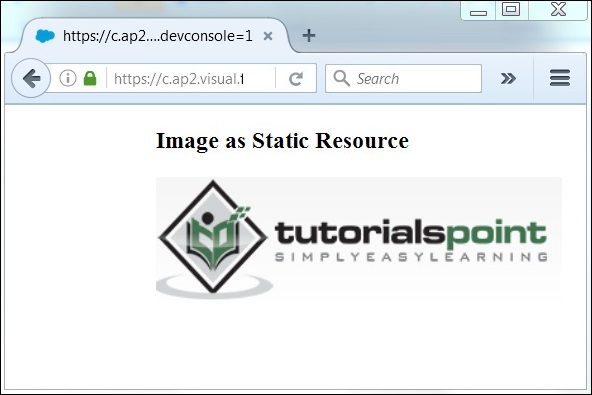Salesforce - त्वरित गाइड
CRM के लिए क्लाउड आधारित समाधान के रूप में Salesforce की शुरुआत हुई। CRM ग्राहक संबंध प्रबंधन के लिए है। इसमें एक संगठन और उसके ग्राहकों के बीच संबंधों के सभी पहलुओं का प्रबंधन करना शामिल है। उदाहरण के लिए, ग्राहक का संपर्क विवरण, ऐसे सौदे जो प्रगति पर हैं या पहले से ही पूर्ण हैं, ग्राहक से समर्थन अनुरोध या नए ग्राहक से नया नेतृत्व। ग्राहक से संबंधित जानकारी से परे, इसमें विक्रेता संगठन से लोगों और संबंधित विभाग के विवरणों का भंडारण और प्रबंधन करना शामिल है जो ग्राहक के खाते और जरूरतों का प्रबंधन कर रहा है। इससे ग्राहक के साथ संबंधों को प्रबंधित करना और बढ़ाना आसान हो जाता है और इसलिए संगठन के लिए बेहतर विकास होता है।
सेल्सफोर्स प्लेटफॉर्म की विभिन्न विशेषताएं निम्नलिखित हैं -
संपर्क प्रबंधन
ग्राहक संपर्क विवरण, गतिविधि इतिहास, ग्राहक संचार और आंतरिक खाता चर्चा आदि देखने के लिए, संक्षेप में, यह ग्राहक के संपर्क से संबंधित सभी डेटा का प्रबंधन करता है।
अवसर प्रबंधन
यह एक सौदे के चरण, सौदे में शामिल उत्पादों, सौदे के लिए उद्धरण आदि का विवरण प्रदान करता है। संक्षेप में यह उन सभी डेटा का प्रबंधन करता है जो किसी सौदे की पहचान, प्रगति और समापन में मदद करता है।
सेल्सफोर्स एंगेज
यह सुविधा विपणन टीम द्वारा डिज़ाइन किए गए विभिन्न अभियानों के लिए ग्राहक के साथ व्यक्तिगत संपर्क बनाने पर केंद्रित है। यह ग्राहक के साथ जुड़ाव के स्तर के आधार पर रीयल-टाइम बिक्री अलर्ट भी प्रदान करता है।
बिक्री सहयोग
यह सुविधा उन विशेषज्ञों को जल्दी से ढूंढने में मदद करती है जो ग्राहक प्रश्नों और प्रतिक्रिया के आधार पर सौदे को बंद करने में मदद कर सकते हैं। संक्षेप में, यह एक पूरी टीम को सौदे में शामिल करने और सौदा होने के लिए एक सहयोगी प्रयास लाने में मदद करता है।
बिक्री प्रदर्शन प्रबंधन
यह एक मीट्रिक-आधारित लक्ष्य सेटिंग प्रदान करता है, और बिक्री टीम के लिए निरंतर प्रतिक्रिया और पुरस्कार और मान्यता भी प्रदान करता है। यह बिक्री टीम के प्रदर्शन को बढ़ाने में मदद करता है।
नेतृत्व प्रबंधन
यह सुविधा उन लीड्स को आरंभ और ट्रैक करती है जो प्रगति पर हैं। यह हर चैनल पर लगातार अनुकूलन अभियानों में भी मदद करता है।
साथी प्रबंधन
यह सुविधा भागीदारों के साथ एक समुदाय बनाने में मदद करती है। यह लक्ष्यों, उद्देश्यों और गतिविधियों को साझा करने के लिए चैनल भागीदारों के साथ सीधे जुड़ने में भी मदद करता है।
Salesforce मोबाइल ऐप
यह मोबाइल प्लेटफ़ॉर्म पर उपरोक्त सभी गतिविधियों को करने के लिए मोबाइल प्लेटफ़ॉर्म है।
वर्कफ़्लो और स्वीकृतियां
यह व्यापार प्रक्रियाओं को स्वचालित करने के लिए एक दृश्य डिजाइन है। इंटरफ़ेस इस डिज़ाइन को बनाने के लिए सरल ड्रैग और ड्रॉप विकल्प प्रदान करता है। यह सौदा छूट और व्यय प्रबंधन आदि के साथ एक लचीली अनुमोदन प्रक्रिया बनाने में मदद करता है।
ईमेल एकीकरण
Salesforce एक मौजूदा ईमेल प्लेटफ़ॉर्म को एकीकृत कर सकता है। यह मौजूदा टीम को बिना किसी अतिरिक्त सीखने की अवस्था के लचीलापन प्रदान करने में मदद करता है।
फ़ाइलें सिंक और साझा करें
यह सुविधा बिक्री टीम को विभिन्न फ़ाइलों को आसानी से साझा करने, चर्चा करने और आवश्यकतानुसार उन्हें अपडेट करने की शक्ति प्रदान करती है। फ़ाइल में कुछ परिवर्तन होने पर अलर्ट भी प्राप्त करें।
रिपोर्ट और डैशबोर्ड
डैशबोर्ड एक नज़र में व्यवसाय की वास्तविक समय की तस्वीर पेश करता है। इसके साथ, कोई भी विस्तृत रिपोर्ट बना सकता है जिसे कहीं से भी एक्सेस किया जा सकता है।
बिक्री पूर्वानुमान
यह सुविधा बिक्री टीम के पूर्वानुमान का वास्तविक समय देखने में मदद करती है। यह बिक्री का पूर्वानुमान अच्छी तरह से प्रबंधित करने के लिए बहु-मुद्रा समर्थन और इन-लाइन संपादन मोड प्रदान करता है।
क्षेत्र प्रबंधन
इस सुविधा का उपयोग कई क्षेत्र मॉडल बनाने के लिए किया जाता है, रोलआउट से पहले उनका पूर्वावलोकन करें, और पूरे वर्ष में लगातार अनुकूलन और संतुलन बनाएं।
Salesforce ग्राहकों, कर्मचारियों और एक संगठन के भागीदारों के लिए एक अत्यधिक अनुकूलित अनुभव प्रदान करता है। इस तरह के एक मंच का उपयोग मानक कार्यक्षमता को अनुकूलित करने और कस्टम पेज, घटकों, एप्लिकेशन आदि बनाने के लिए किया जाता है। इसके अलावा, यह तेजी से किया जाता है, मुख्यतः शानदार वास्तुकला के कारण जिस पर यह बनाया गया है। नीचे Salesforce आर्किटेक्चर का संक्षिप्त परिचय दिया गया है।

आर्किटेक्चर सेल्सफोर्स
Salesforce की वास्तुकला को बेहतर समझ के लिए परतों में रखा जा सकता है। प्रत्येक परत का उद्देश्य और कार्य नीचे वर्णित है -
ट्रस्टेड मल्टीटैनेंट क्लाउड
यहाँ एक या एक से अधिक अनुप्रयोगों के कई उदाहरण एक साझा वातावरण में स्वतंत्र रूप से काम करते हैं। उदाहरणों को किरायेदारों के रूप में संदर्भित किया जाता है और वे एक ही हार्डवेयर में भौतिक रूप से शेष रहते हुए तार्किक रूप से एक दूसरे से अलग होते हैं। इसकी मजबूत प्रकृति और उच्च सुरक्षा दोनों के कारण इसे विश्वसनीय कहा जाता है।
स्केलेबल मेटाडेटा प्लेटफार्म
मेटाडेटा संचालित प्लेटफ़ॉर्म अनुकूलन और स्केलिंग के लिए आसान बनाता है क्योंकि डेटा या समवर्ती उपयोगकर्ता इंस्टेंसेस की मात्रा में वृद्धि होती है।
एंटरप्राइज इकोसिस्टम
एंटरप्राइज़ इकोसिस्टम ऑफ़ सेल्स बहुत बड़ा है क्योंकि बड़ी संख्या में भागीदार इस प्लेटफ़ॉर्म में एप्लिकेशन बनाने और बनाए रखने में योगदान करते हैं।
सीआरएम और संबंधित कार्यशीलता
सेल्सफोर्स ने अपनी सुविधाओं की सूची में सीआरएम के सभी पहलुओं को शामिल किया है और ऐप बनाने और एनालिटिक्स को एकीकृत करने आदि के लिए सुविधाएँ प्रदान करके इसका विस्तार भी किया है।
शहद की मक्खी
Salesforce API का शक्तिशाली सूट प्रदान करता है। यह Salesforce1 Mobile App को विकसित और अनुकूलित करने में मदद करता है।
जैसा कि Salesforce एक क्लाउड आधारित प्रणाली है, इसे आपके हिस्से पर किसी सॉफ़्टवेयर इंस्टॉलेशन की आवश्यकता नहीं होती है। आपको बस एक निशुल्क परीक्षण के लिए साइनअप करना है और आरंभ करना है। नि: शुल्क परीक्षण खाता लगभग सभी सुविधाएँ प्रदान करता है जो आपको Salesforce प्लेटफ़ॉर्म की मूल बातें समझने के लिए सीखने की आवश्यकता होती है। चलिए अब Salesforce पर्यावरण के साथ आरंभ करने के चरणों पर चर्चा करते हैं।
चरण 1
लिंक सेल्सफोर्स में जाएं और फ्री ट्रायल पर क्लिक करें।
यह आपको एक खिड़की पर ले जाता है, जहाँ आपको अपने बारे में कुछ विवरण भरना होता है और साइन अप करना होता है।
चरण 2
आपको अपने खाते के लिए एक सक्रियण मेल प्राप्त होगा जिसमें आपके खाते का विवरण और परीक्षण अवधि भी शामिल है। अपनी ईमेल आईडी को सत्यापित करने और खाते को सक्रिय करने के लिए ईमेल में दिए गए लिंक पर क्लिक करें।
चरण 3
फिर से लिंक सेल्सफोर्स पर जाएं और लॉगिन पर क्लिक करें। लॉगिन क्रेडेंशियल दें जो आपने अभी बनाया है। आपको निम्न स्क्रीन पर निर्देशित किया जाएगा।

आप सीखने के लिए तैयार हैं क्योंकि आपका वातावरण अब सेट है। आप पर क्लिक कर सकते हैंTake Tour of Salesforce उपयोगकर्ता इंटरफ़ेस के साथ खुद को परिचित करने के लिए।
Salesforce.com प्लेटफ़ॉर्म का बिक्री क्लाउड भाग, जो किसी संगठन की बिक्री टीम की प्रभावशीलता को बढ़ाने पर केंद्रित है और इसलिए बिक्री की मात्रा बढ़ाता है। यह अन्य बिक्री विधियों की तुलना में अद्वितीय है क्योंकि यह ग्राहक की खाता जानकारी और उत्पाद और ग्राहक के बारे में सामाजिक प्लेटफार्मों से एकत्रित जानकारी दोनों प्रदान करता है। इससे बिक्री लीड की क्षमता को पहचानने और बिक्री को तेजी से बंद करने में मदद मिलती है।
निम्नलिखित कुंजी हैं business Goals बिक्री बादल का उपयोग करके हासिल की।
अधिक सौदों को बंद करें
सभी खाता जानकारी के साथ-साथ ग्राहकों की ज़रूरतों के लिए उत्पाद जानकारी की उपलब्धता से अधिक संख्या में ड्राइव को बंद करना आसान हो जाता है।
सौदों को तेजी से बंद करें
मोबाइल एप्लिकेशन और व्यावसायिक प्रक्रिया अनुमोदन के लिए वर्कफ़्लोज़ का विज़ुअल डिज़ाइन सौदों को बंद करने के लिए तेज़ बनाता है।
अधिक सौदे प्राप्त करें
बाजार की प्रतिक्रिया के आधार पर अभियानों के निरंतर अनुकूलन और चैनल भागीदारों के साथ बातचीत को बंद करने से अधिक सौदे मिलते हैं।
जल्दी निर्णय
रिपोर्ट और डैशबोर्ड की उपलब्धता व्यवसाय परिदृश्य की एक बहुत विस्तृत तस्वीर देती है और बिक्री पूर्वानुमान की सटीकता भी बढ़ाती है। इसलिए व्यावसायिक निर्णय जल्दी लिए जाते हैं।
बिक्री बादल की मुख्य विशेषताएं
इस खंड में, हम बिक्री क्लाउड की प्रमुख विशेषताओं के बारे में चर्चा करेंगे। विशेषताएं नीचे वर्णित हैं -
संपर्क प्रबंधन
पिछले संचार, चर्चा, मुख्य संपर्क नंबर और ईमेल सहित ग्राहकों की पूरी जानकारी देता है।
अवसर प्रबंधन
यह सेल्स इंटरेक्शन और डील परिदृश्य के जवाब में उद्धरण बनाने और बदलने में मदद करता है।
सेल्सफोर्स एंगेज
सक्रिय लीड पर अलर्ट देता है और व्यक्तिगत अभियान बनाता है।
नेतृत्व प्रबंधन
असाइन करने में मदद करता है सही लोगों को ले जाता है और अभियानों को ट्रैक करता है।
रिपोर्ट और डैशबोर्ड
डैशबोर्ड बनाने में मदद करता है जिसे आगे की जानकारी के लिए नीचे ड्रिल किया जा सकता है। इससे तेजी से फैसले होते हैं।
बिक्री पूर्वानुमान
बिक्री के पूर्वानुमान का सटीक दृश्य देता है जिसे वास्तविक समय के आंकड़ों के आधार पर समायोजित किया जा सकता है।
वर्कफ़्लो और स्वीकृतियां
अनुमोदन प्रक्रिया को आसान बनाने में मदद करता है और दृश्य खींचें और ड्रॉप इंटरफ़ेस का उपयोग करके किसी भी व्यावसायिक प्रक्रिया को स्वचालित करता है।
क्षेत्र प्रबंधन
विभिन्न क्षेत्र मॉडल बनाने और उनके लिए नियम लागू करने में मदद करता है।
फ़ाइलें सिंक और साझा करें
फ़ाइलों को तेज़ी से खोजें, साझा करें और ढूंढें। इससे एक बड़ा सहयोग होता है।
बिक्री प्रदर्शन प्रबंधन
बिक्री डेटा और बिक्री लक्ष्यों के बीच एक लिंक बनाने में मदद करता है। यह प्रदर्शन सारांश बनाने में भी मदद करता है।
साथी प्रबंधन
आसानी से भागीदारों के साथ जुड़ते हैं और उन्हें बिक्री प्रदर्शन का एक दृश्य देते हैं। यह बिक्री में आसान ऑनबोर्डिंग, प्रशिक्षण और सहायक भागीदारों की सहायता भी करता है।
Salesforce प्लेटफ़ॉर्म का यह हिस्सा ग्राहकों को सहायता और सहायता प्रदान करने पर केंद्रित है। इससे ग्राहकों को बनाए रखने में मदद मिलती है, जिससे उनकी संतुष्टि और वफादारी बढ़ती है। इसकी विशिष्टता पारंपरिक तरीकों की तुलना में तेजी से सेवा प्रदान करने, प्रत्येक ग्राहक की जरूरतों पर व्यक्तिगत ध्यान देने और ग्राहक मुद्दों के लिए एक सक्रिय दृष्टिकोण लेने में निहित है। अंततः ग्राहक के अनुभव को बढ़ाता है इसलिए निष्ठा जो बिक्री पर अच्छा प्रभाव डालती है।
निम्नलिखित कुंजी हैं business Goals सेवा क्लाउड का उपयोग करके हासिल की गई -
Personalized Service - प्रत्येक ग्राहक को उनकी अनूठी समस्याओं और खरीद और शिकायतों के इतिहास के आधार पर एक अच्छा सेवा अनुभव दें।
Always-on Service - सेवा 24/7 उपलब्ध कराएं
Multi-channel support - अपने पसंदीदा चैनलों जैसे मोबाइल, फोन, चैट आदि पर ग्राहकों से मिलें।
Faster support - एकल कंसोल से विभिन्न सेवा जरूरतों को प्रबंधित करने से समर्थन सेवाओं को तेजी से पहुंचाने में मदद मिलती है।
सेवा बादल की मुख्य विशेषताएं
इस अनुभाग में, हम सेवा क्लाउड की प्रमुख विशेषताओं के बारे में चर्चा करेंगे। ये विशेषताएं ऊपर उल्लिखित व्यावसायिक लक्ष्यों को पूरा करने में मदद करती हैं। विशेषताएं नीचे वर्णित हैं -
सेवा के लिए सांत्वना
यह एक एजेंट को सौंपे गए सभी मामलों को प्रबंधित करने के लिए एक एकीकृत मंच है ताकि यह हाथ में कामों को प्राथमिकता देने में मदद कर सके। यह प्रत्येक मामले के ग्राहक को व्यक्तिगत अनुभव देने में भी मदद करता है।
ज्ञानधार
ग्राहक इंटरैक्शन और रिज़ॉल्यूशन को एक नॉलेजबेस में कैप्चर और व्यवस्थित किया जाता है। यह तेजी से समस्या समाधान में मदद करता है।
सामाजिक ग्राहक सेवा
जैसे-जैसे अधिक से अधिक ग्राहक सोशल मीडिया के माध्यम से संगठन से जुड़ते हैं, यह सुविधा सोशल मीडिया प्लेटफॉर्म पर सेवा प्रदान करने में मदद करती है, बिना ग्राहक को बातचीत के लिए अलग-अलग वेब पेज पर जाने के लिए कहती है।
लाइव एजेंट
यह सुविधा अपनी अनूठी चैट सेवा के साथ वास्तविक समय ऑनलाइन सहायता प्रदान करती है।
मोबाइल प्लेटफॉर्म
Salesforce1 प्लेटफ़ॉर्म किसी भी डिवाइस और किसी भी स्थान से ग्राहक सेवा का प्रबंधन करने के लिए मोबाइल प्लेटफ़ॉर्म है।
सेवा बादल समुदाय
यह ग्राहकों को एक दूसरे की मदद करके खुद की मदद करने की अनुमति देता है। शूटिंग की विभिन्न आवश्यकताओं के लिए कई उपकरण स्वयं सेवा के लिए उपलब्ध हैं।
Salesforce डेवलपर इंटरफ़ेस को कॉन्फ़िगर और अनुकूलित करने के लिए सेटअप क्षेत्र का उपयोग करता है। इसका उपयोग अन्य उपयोगकर्ताओं को जोड़ने और समर्थन करने के लिए, और विभिन्न अन्य कार्यात्मकताओं के निर्माण के लिए भी किया जाता है। एक ही सेटअप बटन तक पहुंचने के लिए कई रास्ते हैं। इस ट्यूटोरियल में, हम सबसे अधिक उपयोग किए जाने वाले सेटअप पथ और कॉन्फ़िगरेशन देखेंगे।
Salesforce होम पेज में क्लासिक और आधुनिक लाइटिंग यूजर इंटरफेस दोनों हैं। हम आधुनिक प्रकाश व्यवस्था के इंटरफ़ेस की बात कर रहे हैं। क्लासिक और लाइटिंग यूजर इंटरफ़ेस दोनों में सभी सभी सुविधाएँ उपलब्ध हैं, जो कई विशेषताओं के साथ आती हैं जो उपयोगकर्ताओं के लिए फायदेमंद साबित होती हैं।
सेटअप स्थान
सेटअप लिंक पृष्ठ के ऊपरी दाएं कोने में स्थित है जैसा कि नीचे स्क्रीनशॉट में दिखाया गया है। सेटअप होम पर क्लिक करने से हम सेटअप होम पेज पर पहुंच जाते हैं।
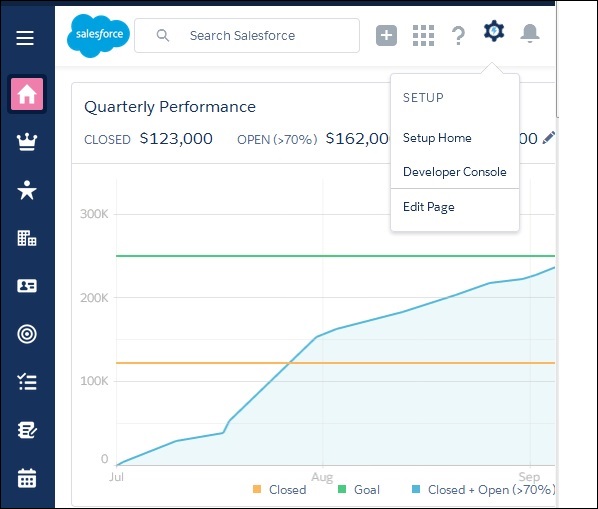
सेटअप होम
नीचे पृष्ठ सेटअप होम दिखाता है जहां हम डेवलपर को कॉन्फ़िगर करने और विकल्प को अनुकूलित करने के लिए उपलब्ध सभी विकल्प देखते हैं।
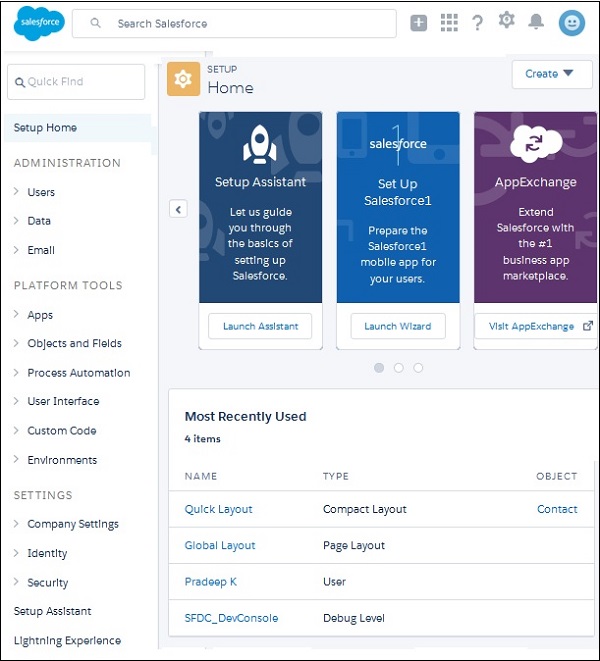
सेटअप विकल्प
निम्न तालिका उन महत्वपूर्ण विशेषताओं को सूचीबद्ध करती है जो अक्सर सेटअप गतिविधि में उपयोग की जाती हैं।
| अनु क्रमांक | सेटिंग और उद्देश्य |
|---|---|
| 1 | Users उपयोगकर्ता बनाएँ, निकालें। उपयोगकर्ता प्रोफ़ाइल और अनुमतियां प्रबंधित करें। |
| 2 | Company Settings आपके org से संबंधित जानकारी। जैसे - भाषा, मानचित्र और स्थान, डोमेन आदि। |
| 3 | Security समाप्त पासवर्ड, एक्सेस नीतियां, सत्र प्रबंधन और सेटअप ऑडिट ट्रेल्स। |
| 4 | Environment जॉब्स, लॉग्स और सैंडबॉक्स। |
| 5 | Objects and Fields ऑब्जेक्ट मैनेजर और स्कीमा बिल्डर। |
| 6 | User Interface ऐप मेनू, कस्टम लेबल और लाइटिंग ऐप बिल्डर। |
| 7 | Custom Code कस्टम मेटाडेटा प्रकार, ईमेल सेवाएँ, रिमोट एक्सेस आदि। |
| 8 | Analytics रिपोर्ट और डैशबोर्ड। |
Salesforce प्लेटफ़ॉर्म संबंधपरक तालिकाओं में डेटा संग्रहीत करता है। इन तालिकाओं के रिकॉर्ड में मंच की संरचना के साथ-साथ उपयोगकर्ता द्वारा बनाए गए डेटा के लिए डेटा होता है। उदाहरण के लिए, किसी खाते के कॉन्फ़िगरेशन और सेटिंग्स के बारे में डेटा पहले से ही एक संबंधपरक तालिका के रूप में बनाया गया है। लेकिन आप अपने व्यवसाय के लिए विशिष्ट डेटा को स्टोर करने के लिए अपनी खुद की टेबल भी बना सकते हैं जैसे कि एक सप्ताह के लिए 'प्रेषण शेड्यूल' मान लें कि आप एक कूरियर कंपनी हैं।
इन संबंधपरक तालिकाओं को मोटे तौर पर एपीआई ऑब्जेक्ट या सेल्सफोर्स में केवल ऑब्जेक्ट के रूप में संदर्भित किया जाता है। Salesforce वस्तुओं के तीन प्रकार हैं।
Standard Objects - सेल्सफोर्स प्लेटफॉर्म द्वारा आपके लिए पहले से बनाई गई वस्तुएं।
Custom Objects - ये आपके व्यापार प्रक्रियाओं के आधार पर आपके द्वारा बनाई गई वस्तुएं हैं।
External Objects - जिन वस्तुओं को आप अपने संगठन के बाहर संग्रहीत डेटा में मैप बनाते हैं।
इस ट्यूटोरियल में, हम Salesforce प्लेटफॉर्म में मानक वस्तुओं पर ध्यान केंद्रित करेंगे।
मानक वस्तुओं
ये वे वस्तुएँ हैं जो पर्यावरण के विन्यास और सेटिंग्स को प्रबंधित करने के लिए Salesforce प्लेटफ़ॉर्म में पहले से मौजूद हैं। एक बार जब आप सेल्सफोर्स प्लेटफॉर्म पर लॉग इन करते हैं, तो आप उपलब्ध वस्तुओं को देख सकते हैं।
उदाहरण
सबसे अधिक संदर्भित मानक वस्तु को कहा जाता है Account Object। यह वह वस्तु है जो ग्राहक, भागीदार, प्रतियोगी या किसी अन्य संगठन के बारे में प्रारंभिक जानकारी संग्रहीत करता है। हम नीचे दिए गए चरणों का पालन करके खाता वस्तु का पता लगा सकते हैं।
चरण 1
Salesforce प्लेटफ़ॉर्म पर लॉगिन करें और लिंक पथ का अनुसरण करें Settings → Setup Home → Object Manager - Account.
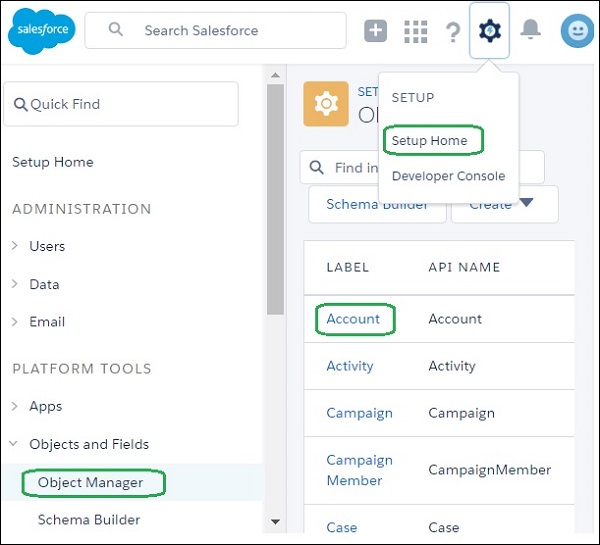
चरण 2
इस स्टेप में, पर क्लिक करें Schema Builder। यह फ़ील्ड नाम और डेटा प्रकारों के साथ पूर्ण खाता तालिका दिखाता है। लाल रंग से चिह्नित क्षेत्र हैं। लाल चिह्नित फ़ील्ड यह इंगित करते हैं कि खाता बनाते समय फ़ील्ड भरना अनिवार्य है।
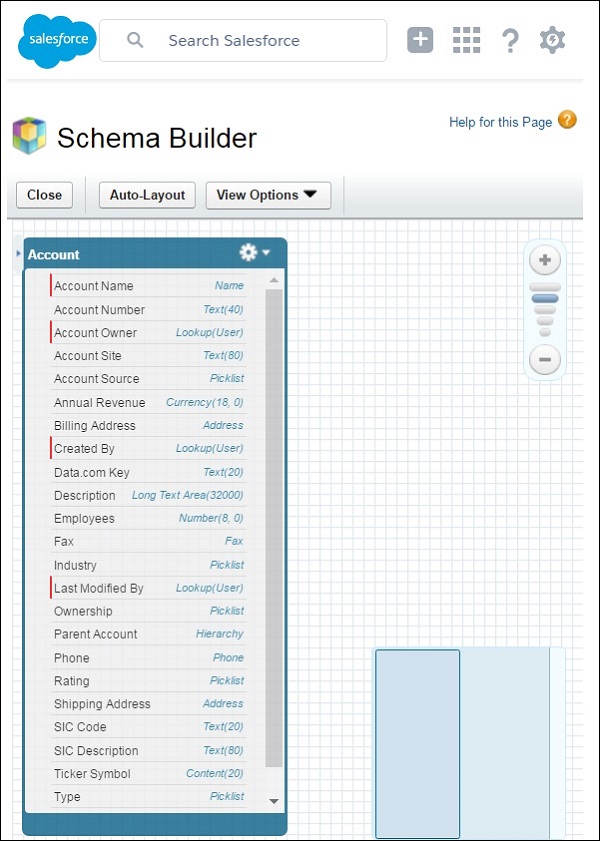
ऊपर दिए गए समान चरणों का उपयोग करके हम उपलब्ध सभी मानक वस्तुओं का पता लगा सकते हैं।
महत्वपूर्ण मानक वस्तुएँ
इस खंड में, हम Salesforce में महत्वपूर्ण मानक वस्तुओं पर चर्चा करेंगे। निम्न तालिका वस्तुओं को सूचीबद्ध करती है -
| वस्तु का नाम | जिसका अर्थ है | प्रयोग |
|---|---|---|
| Account | एक व्यक्तिगत खाते का प्रतिनिधित्व करता है, जो एक संगठन या व्यवसाय में शामिल व्यक्ति है जैसे ग्राहक, प्रतियोगी, साझेदार, आदि। | अपने संगठन में खातों को क्वेरी और प्रबंधित करने के लिए इस ऑब्जेक्ट का उपयोग करें। |
| Account History | एक खाते के क्षेत्र में मूल्यों में परिवर्तन के इतिहास का प्रतिनिधित्व करता है। | किसी खाते में परिवर्तन की पहचान करने के लिए इस ऑब्जेक्ट का उपयोग करें। |
| Case | एक मामले का प्रतिनिधित्व करता है, जो एक ग्राहक मुद्दा या समस्या है। | अपने संगठन के लिए मामलों का प्रबंधन करने के लिए केस ऑब्जेक्ट का उपयोग करें। |
| Contact | एक संपर्क का प्रतिनिधित्व करता है, जो एक खाते से जुड़ा एक व्यक्ति है। | इस ऑब्जेक्ट का उपयोग उन व्यक्तियों को प्रबंधित करने के लिए किया जाता है जो संगठन में एक खाते से जुड़े हैं। |
| User | संगठन में एक उपयोगकर्ता का प्रतिनिधित्व करता है। | इस ऑब्जेक्ट का उपयोग उपयोगकर्ताओं के बारे में जानकारी को क्वेरी करने के लिए किया जाता है और उपयोगकर्ताओं से संबंधित जानकारी को प्रदान करने और संशोधित करने में भी मदद करता है। |
| Asset | वाणिज्यिक मूल्य के एक आइटम का प्रतिनिधित्व करता है, जैसे कि कंपनी द्वारा बेचा गया उत्पाद या एक प्रतियोगी जिसे ग्राहक ने खरीदा और स्थापित किया है। | इस ऑब्जेक्ट का उपयोग पहले ग्राहक के खातों में बेची गई संपत्तियों को ट्रैक करने के लिए किया जाता है। एसेट ट्रैकिंग के साथ, एक क्लाइंट एप्लिकेशन जल्दी से यह निर्धारित कर सकता है कि कौन से उत्पाद पहले बेचे गए थे या वर्तमान में एक विशिष्ट खाते में स्थापित हैं। |
| Domain | केवल-पढ़ें ऑब्जेक्ट जो आपके संगठन में किसी साइट को असाइन किए गए कस्टम वेब पते का प्रतिनिधित्व करता है। | इस रीड-ओनली ऑब्जेक्ट का उपयोग आपके संगठन में प्रत्येक वेबसाइट से जुड़े डोमेन को क्वेरी करने के लिए किया जाता है। |
संगठन का डेटा हमेशा मौजूदा मानक वस्तुओं में फिट नहीं होगा। इसलिए हम इस आवश्यकता को पूरा करने के लिए कई बिक्री बल ऑब्जेक्ट को विस्तारित और अनुकूलित कर सकते हैं। उदाहरण के लिए, एक कूरियर कंपनी शेड्यूल को स्टोर करने और प्रत्येक सप्ताह के लिए विवरण भेजने के लिए एक कस्टम ऑब्जेक्ट बना सकती है। इसलिए ये ऑब्जेक्ट डेटा को संग्रहीत करते हैं जो व्यवसाय के लिए अद्वितीय है। कस्टम ऑब्जेक्ट्स में Salesforce में उपलब्ध मानक फ़ील्ड के साथ कस्टम फ़ील्ड भी हो सकते हैं।
कस्टम ऑब्जेक्ट सुविधाएँ
कस्टम ऑब्जेक्ट्स पर उपलब्ध विशेषताएं निम्नलिखित हैं। निम्नलिखित विशेषताएं करने में आपकी मदद करता है -
कस्टम ऑब्जेक्ट रिकॉर्ड के लिए डेटा दर्ज करते समय उपयोगकर्ता कौन से फ़ील्ड देख और संपादित कर सकते हैं इसे नियंत्रित करने के लिए पेज लेआउट बनाएँ।
कस्टम ऑब्जेक्ट रिकॉर्ड आयात करें।
कस्टम ऑब्जेक्ट डेटा का विश्लेषण करने के लिए रिपोर्ट और डैशबोर्ड बनाएं।
ऑब्जेक्ट के डेटा को प्रदर्शित करने के लिए, कस्टम ऑब्जेक्ट के लिए एक कस्टम टैब बनाएं।
कस्टम ऑब्जेक्ट रिकॉर्ड के लिए कार्यों और घटनाओं को ट्रैक करें।
कस्टम ऑब्जेक्ट रिकॉर्ड आयात करें।
एक कस्टम ऑब्जेक्ट बनाएँ
एक कस्टम ऑब्जेक्ट बनाने के लिए, हम निम्न पथ पर जाते हैं जैसा कि निम्नलिखित स्क्रीनशॉट में दिखाया गया है -
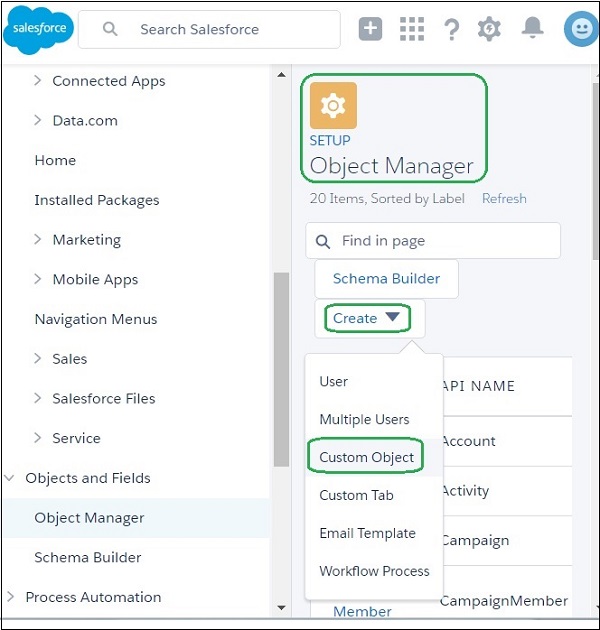
अब हम उस कस्टम ऑब्जेक्ट का विवरण भरते हैं जिसे हम बनाना चाहते हैं। अनिवार्य फ़ील्ड हैं जिन्हें ऑब्जेक्ट को सहेजने से पहले भरा जाना चाहिए। हमारे मामले में, हम ऑब्जेक्ट को डिलीवरी शेड्यूल नाम देते हैं और इसे सेव करते हैं।
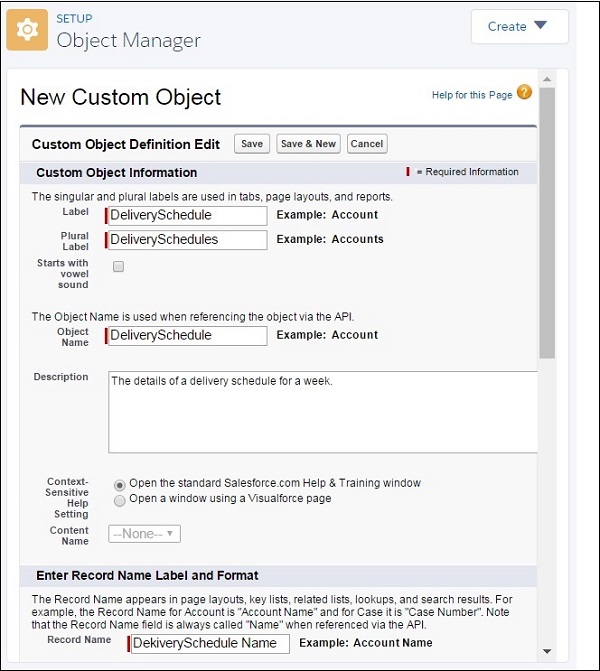
एक कस्टम फ़ील्ड बनाएँ
व्यावसायिक डेटा में अधिक ग्रैन्युलैरिटी जोड़ने के लिए, हम अपने द्वारा बनाए गए कस्टम ऑब्जेक्ट पर कस्टम फ़ील्ड जोड़ सकते हैं। इस मामले में, हम वितरण अनुसूची नाम की कस्टम ऑब्जेक्ट में एक फ़ील्ड जोड़ते हैं। ऐसा करने के लिए, हम पथ का अनुसरण करते हैंSetup Home → Objects and Fields → Object Manager → Deliver Schedule। बाद में, फ़ील्ड्स और रिलेशनशिप टैब पर स्क्रॉल करें और नया पर क्लिक करें। कस्टम फ़ील्ड जोड़ने का पृष्ठ जिसमें दिखाई देता है, हम नीचे दिखाए अनुसार विवरण भरते हैं।
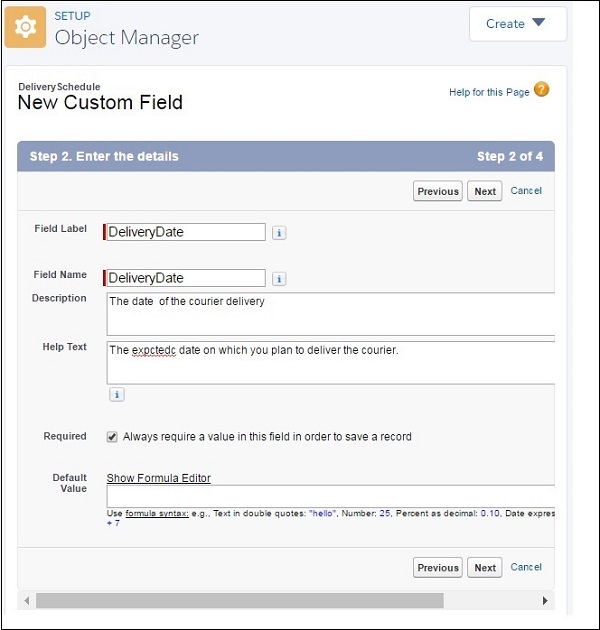
अगला, हम उपरोक्त लिंक पथ का अनुसरण करके उपरोक्त कस्टम फ़ील्ड के सफल जोड़ को सत्यापित कर सकते हैं। कस्टम फ़ील्ड निम्न स्क्रीनशॉट में दिखाया गया है -
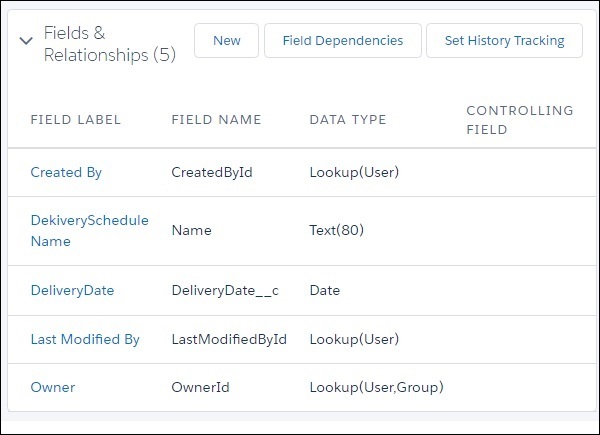
रिलेशनल डेटाबेस में रिश्तों के विपरीत, सेल्सफोर्स में रिश्ते प्राथमिक और विदेशी कुंजी के माध्यम से नहीं हैं। का उपयोग करके रिश्तों को बनाए रखा जाता हैRelationship Fields। यह एक कस्टम फ़ील्ड है जो एक ऑब्जेक्ट रिकॉर्ड को दूसरे से जोड़ता है। रिश्तों के निर्माण के माध्यम से, हम रिकॉर्ड के विवरण पृष्ठ में सभी संबंधित रिकॉर्ड का डेटा प्रदर्शित कर सकते हैं।
Master Detailसंबंध का उपयोग तब किया जाता है जब हम मास्टर रिकॉर्ड में मूल्य के आधार पर विवरण रिकॉर्ड के प्रदर्शन को नियंत्रित करना चाहते हैं। उदाहरण के लिए, कूरियर कंपनी के मॉडल में एक डिलीवरी शेड्यूल हमेशा एक डिलीवरी स्थान से जुड़ा होता है। यदि हम अपनी सूची से वितरण स्थान हटाते हैं, तो सभी संबंधित वितरण कार्यक्रम भी समाप्त कर दिए जाने चाहिए। इस तरह की निर्भरता बिक्री बल वस्तुओं के बीच मास्टर-विस्तार संबंध के माध्यम से प्राप्त की जा सकती है।
मास्टर-डिटेल रिलेशनशिप की विशेषताएं
इस खंड में, हम मास्टर-डिटेल रिलेशनशिप की विशेषताओं पर चर्चा करेंगे। विशेषताएं नीचे सूचीबद्ध हैं -
मास्टर रिकॉर्ड हटाना, सभी विवरण रिकॉर्ड हटा देता है।
मास्टर रिकॉर्ड के बिना डिटेल रिकॉर्ड नहीं बनाया जा सकता है।
विवरण रिकॉर्ड पर अनुमति सेट नहीं की जा सकती। यह मास्टर रिकॉर्ड से अनुमति प्राप्त करता है।
डिटेल रिकॉर्ड मास्टर रिकॉर्ड से शेयरिंग नियम भी प्राप्त करता है।
दोनों मास्टर और विवरण रिकॉर्ड स्वचालित रूप से रिपोर्ट रिकॉर्ड प्रकारों में शामिल हैं।
मास्टर-विस्तार संबंध बनाना
कूरियर कंपनी उदाहरण में, हम वितरण स्थान और वितरण अनुसूची के बीच संबंध पर विचार करेंगे। डिलीवरी शेड्यूल रिकॉर्ड और वितरण स्थान रिकॉर्ड के बीच कई-से-एक संबंध है।
इस संबंध को बनाने के लिए निम्नलिखित कदम उठाए गए हैं -
संबंध प्रकार चुनें
सेटअप होम में, डिलीवरी शेड्यूल नामक ऑब्जेक्ट को ढूंढें। इसमें कस्टम फील्ड्स एंड रिलेशनशिप से संबंधित सूची के तहत, नया पर क्लिक करें। नीचे स्क्रीनशॉट में दिखाए अनुसार मास्टर-डिटेल रिलेशनशिप चुनें।

संबंधित वस्तु चुनें
अगले चरण में, उस ऑब्जेक्ट का चयन करें जिसके साथ यह संबंध बनाया जाएगा। हम DeliveryLocation चुनते हैं।
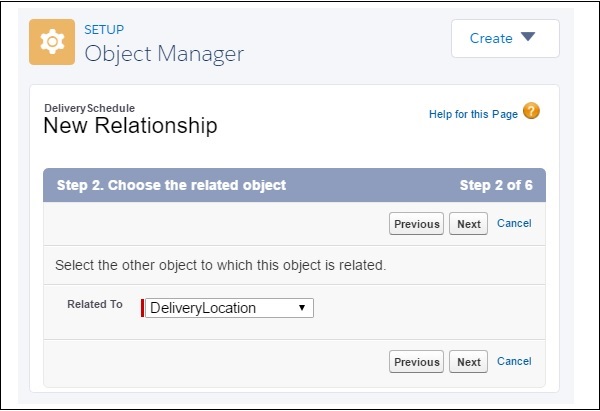
रिश्ते और क्षेत्र का नाम
इस चरण में, संबंध नाम और फ़ील्ड का नाम दर्ज करें।

पृष्ठ लेआउट में फ़ील्ड जोड़ें
अगले चरण में हम डिफॉल्ट्स को स्वीकार करते हैं और पेज लेआउट में संदर्भ क्षेत्र को जोड़ने के लिए आगे बढ़ते हैं।
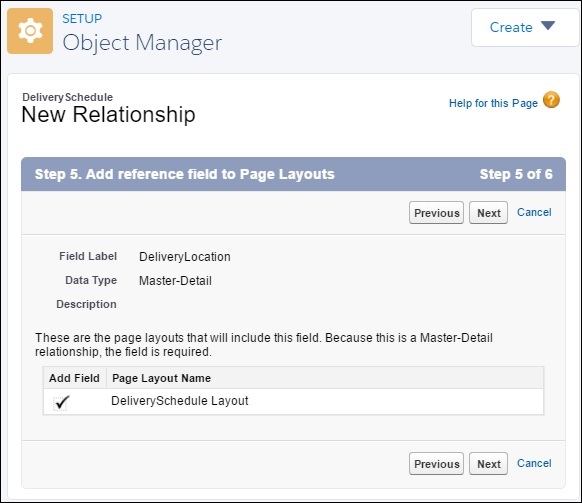
कस्टम संबंधित सूची जोड़ें
अगला, हम संबंधित सूची के लिए शीर्षक निर्दिष्ट करते हैं जो माता-पिता के साथ जुड़ा हुआ है।
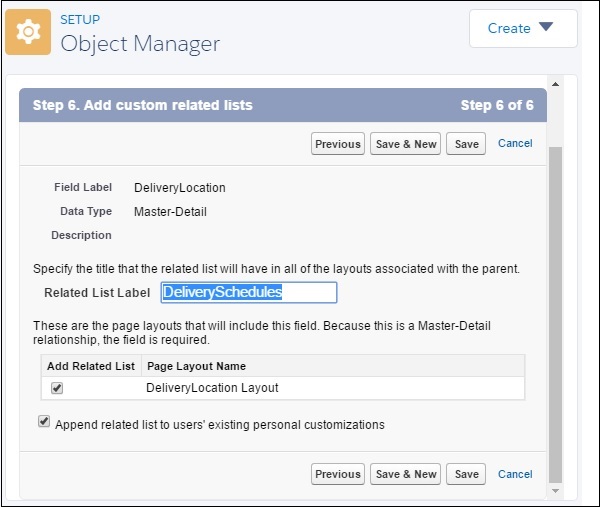
यह DeliveryLocation और Deliveryschedule के बीच मास्टर-डिटेल संबंध के निर्माण को पूरा करता है।
लुकअप संबंध में किसी अन्य ऑब्जेक्ट में किसी फ़ील्ड में मान के आधार पर फ़ील्ड का मान खोजना शामिल है। यह ज्यादातर दो वस्तुओं के बीच आम तौर पर साझा किए गए डेटा के मामले में उपयोग किया जाता है।
उदाहरण
कूरियर कंपनी में, हमारे पास एक डिलीवरी स्थान है जो एक डिलीवरी शेड्यूल से संबंधित होना चाहिए। इसलिए हमारे पास ऑब्जेक्ट डिलीवरी लोकेशन में एक "डिलीवरीशेड्यूल" है जो "डिलीवरी शेड्यूल" नामक अन्य कस्टम ऑब्जेक्ट से मानों की तलाश करता है। आइए अब ऐसे लुकअप रिलेशन बनाने के लिए चरण देखें।
चरण 1
पहले हम उन वस्तुओं और क्षेत्रों की पहचान करते हैं जिनके लिए संबंध होना आवश्यक है। हमारे उदाहरण में, ये दो वस्तुएँ हैंDelivery Schedule तथा Delivery Location।
चरण 2
जैसा कि हमने पिछले अध्याय में किया था, नाम से एक कस्टम ऑब्जेक्ट बनाएँ। इसमें, टैब फ़ील्ड्स और रिश्तों पर जाएं। क्लिकNew → Custom Filed → Lookup Relationship। फ़ील्ड प्रकार को लुकअप फ़ील्ड के रूप में चुनें और नीचे दिखाए अनुसार विवरण दर्ज करें।
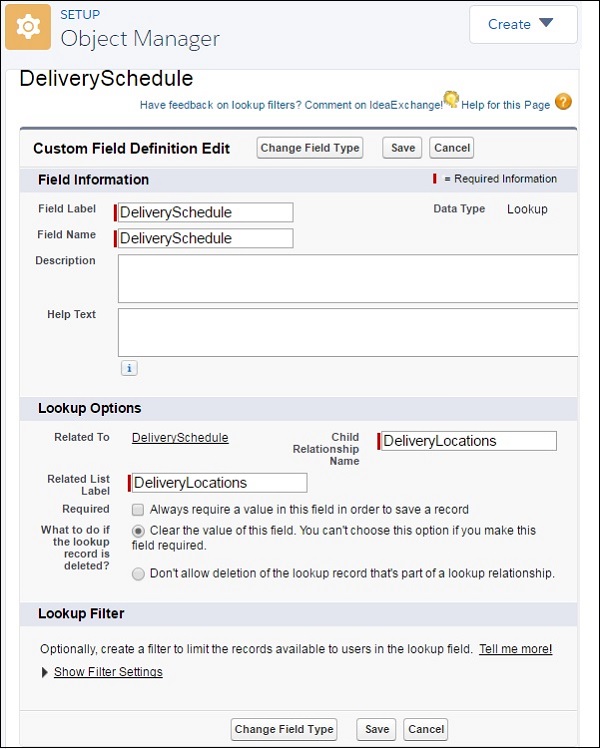
चरण 3
स्कीमा बिल्डर में जाकर और प्रदर्शन के लिए दो ऑब्जेक्ट्स चुनकर आप लुकअप संबंध को सत्यापित कर सकते हैं।

सेल्सफोर्स एप्लिकेशन के विभिन्न ऑब्जेक्ट्स और उनके संबंधों को स्कीमा बिल्डर का उपयोग करके आसानी से देखा जा सकता है। और बस नहीं देख रहा है, लेकिन हम स्कीमा बिल्डर का उपयोग करके नए डेटा मॉडल को डिज़ाइन, संशोधित और कार्यान्वित भी कर सकते हैं।
स्कीमा बिल्डर में एक ड्रैग और ड्रॉप इंटरफ़ेस है जिसका उपयोग सभी गतिविधियों को करने के लिए किया जाता है। यह सभी प्रासंगिक विवरणों को दिखाता है जैसे - फ़ील्ड मान, डेटा प्रकार, दिशाओं के साथ संबंध आदि।
स्कीम बिल्डर तक पहुँच
सेटअप होम से, पर नेविगेट करें Objects and Fields → Object Manager → Schema Builder।
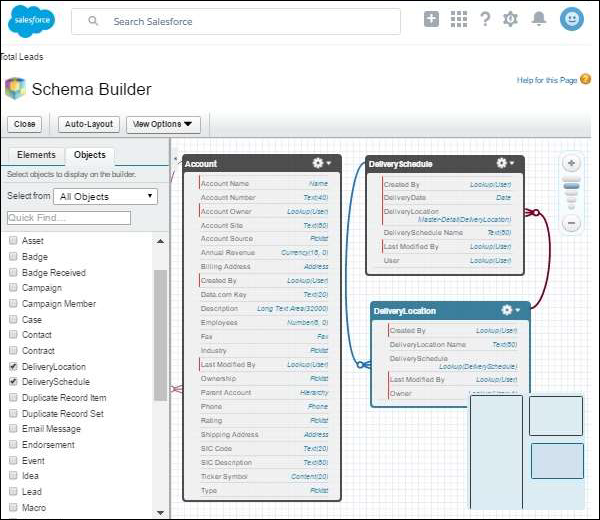
वस्तुओं को देखना
हम विभिन्न वस्तुओं को बाईं ओर के फलक का चयन करके देख सकते हैं। Element टैब फ़ील्ड और रिश्तों का प्रतिनिधित्व करता है जबकि Objects टैब मानक के साथ-साथ कस्टम ऑब्जेक्ट का प्रतिनिधित्व करता है।
हमने निम्न स्क्रीनशॉट में दिखाए गए अनुसार तीन वस्तुओं का चयन किया है - खाता, वितरण अनुसूची और वितरण स्थान।

वस्तुओं को बदलना
हम विभिन्न स्कीमा ऑब्जेक्ट्स को दाएँ फलक में कैनवास में दिखाकर काम कर सकते हैं। हम केवल कस्टम ऑब्जेक्ट्स को संशोधित कर सकते हैं और मानक ऑब्जेक्ट्स को संशोधित नहीं कर सकते क्योंकि वे Salesforce प्लेटफ़ॉर्म संरचना का हिस्सा हैं।
निम्नलिखित स्क्रीनशॉट में, हम विभिन्न क्रियाओं को देख सकते हैं जिन्हें हम कस्टम स्कीमा ऑब्जेक्ट पर ले सकते हैं।

वस्तुएं बनाना
हम स्कीमा बिल्डर का उपयोग करके नई वस्तुओं का निर्माण कर सकते हैं। के पास जाओElementsटैब। नाम के तत्व को खींचेंObjectकैनवास में। यह आपको वस्तु के विवरण को भरने के लिए प्रेरित करता है।

एक संगठन में, विभिन्न प्रकार के डेटा विभिन्न प्रकार के उपयोगकर्ताओं द्वारा सुलभ हैं। Salesforce के पास प्लेटफ़ॉर्म में डेटा एक्सेस को दोनों व्यक्तिगत उपयोगकर्ताओं के साथ-साथ उपयोगकर्ताओं के समूहों तक सीमित करने की व्यवस्था है। एक लचीला लेकिन स्तरित साझाकरण मॉडल है जो उपयोगकर्ताओं के विभिन्न सेटों के लिए अलग-अलग डेटा सेट असाइन करना आसान बनाता है। इसके अलावा संगठन, वस्तुओं, क्षेत्रों, या व्यक्तिगत रिकॉर्ड के स्तर पर पहुंच को परिभाषित किया जा सकता है।
डेटा एक्सेस का स्तर
इस अनुभाग में, हम डेटा एक्सेस के विभिन्न स्तरों पर चर्चा करेंगे। डेटा एक्सेस के चार स्तर हैं।
संगठन स्तर
यह अधिकृत उपयोगकर्ताओं की एक सूची बनाए रखने, पासवर्ड नीतियों को सेट करने और कुछ घंटों और कुछ स्थानों पर लॉगिन पहुंच को सीमित करने के द्वारा बनाया गया है।
वस्तु स्तर
यह उस रिकॉर्ड में किसी भी वस्तु के चयनात्मक देखने, संपादन या हटाने की अनुमति देकर किसी विशेष वस्तु पर अनुमति देकर किया जाता है।
फ़ील्ड स्तर
इसका उपयोग कुछ क्षेत्रों में उपयोगकर्ताओं की पहुंच को प्रतिबंधित करने के लिए किया जाता है, तब भी जब उपयोगकर्ता के पास फ़ील्ड वाली ऑब्जेक्ट तक पहुंच होती है।
रिकॉर्ड स्तर
यह पहुंच स्तर उपयोगकर्ता को किसी वस्तु के केवल कुछ रिकॉर्ड तक पहुंचने की अनुमति देता है।
इस अध्याय में, हम नीचे वर्णित तीन तंत्रों का उपयोग करके संगठन पर नियंत्रण पहुंच पर ध्यान केंद्रित करने जा रहे हैं।
उपयोगकर्ता बनाएं और प्रबंधित करें
व्यवस्थापक व्यवस्थापक इंटरफ़ेस का उपयोग करके एक या कई उपयोगकर्ता बना सकते हैं। पर जाएsetup home → Administration → Users। यह एक उपयोगकर्ता या कई को जोड़ने के लिए विकल्प दिखाता है।
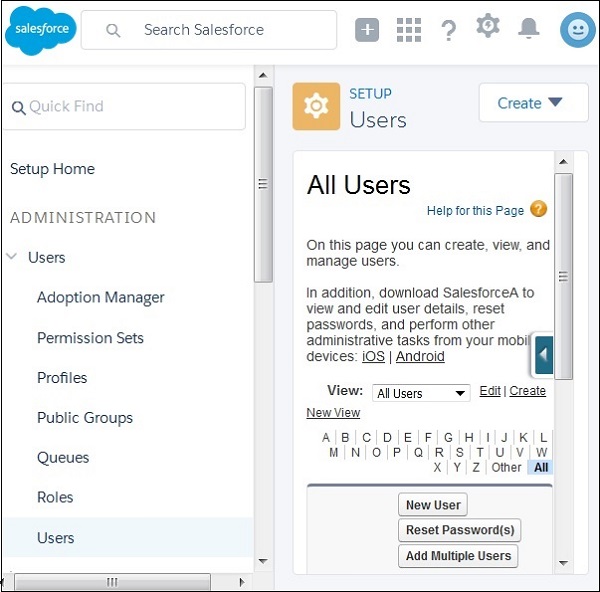
यह आगे प्रत्येक उपयोगकर्ताओं का नाम, ईमेल पता, भूमिका, प्रोफ़ाइल, आदि का विवरण मांगता है। उन विवरणों को भरने पर, उपयोगकर्ता निर्मित हो जाते हैं।
पासवर्ड नीतियाँ सेट करें
पासवर्ड नीतियां संगठन में पासवर्ड को प्रबंधित करने के तरीके को संदर्भित करती हैं। उदाहरण के लिए, पासवर्ड की समाप्ति तिथि निर्धारित करना, पासवर्ड की जटिलता की आवश्यकता और इसी तरह। ये सभी विकल्प अनुकूलन योग्य हैं और हम नीतियों के लॉक को भी नियंत्रित कर सकते हैं। इन पासवर्ड नीतियों को नेविगेट करके निर्धारित किया जाता हैsetup home → Security → Password Policies।
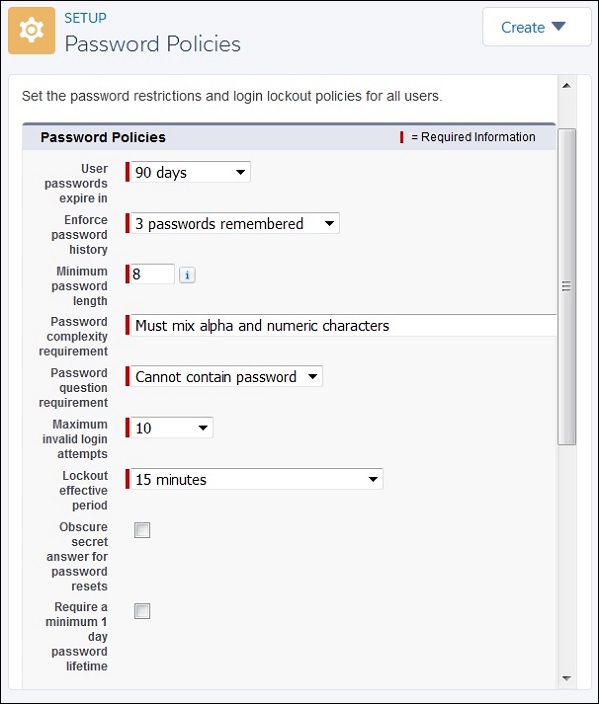
आईपी पते से पहुंच को प्रतिबंधित करना
यह एक अतिरिक्त सुरक्षा है जो संगठन के सेल्सफोर्स प्लेटफॉर्म तक पहुंचने के लिए केवल विशिष्ट आईपी पते की अनुमति देता है। लेकिन अगर कोई वैध उपयोगकर्ता भरोसेमंद आईपी रेंज के बाहर प्रतिबंधित पृष्ठ तक पहुंचता है तो सिस्टम अतिरिक्त चुनौती के सवाल पूछता है जो पहले से ही कॉन्फ़िगर होना चाहिए था। इसे नेविगेट करके सेट किया गया हैsetup home → Security → Network Access.।
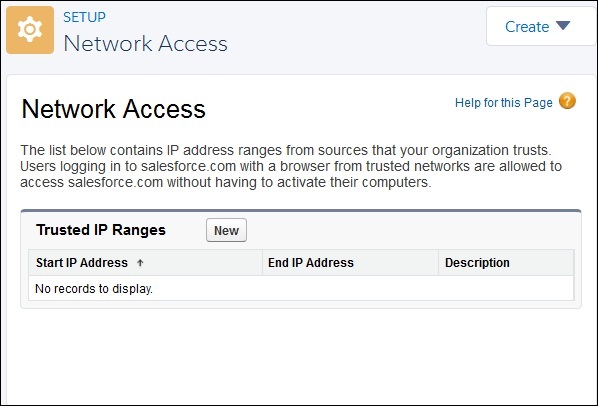
विभिन्न ऑब्जेक्ट्स के लिए एक्सेस प्रतिबंध प्रोफाइल और अनुमतियों का उपयोग करके प्रबंधित किया जाता है। पहुंच का प्रकार (दृश्य, संपादन, निर्माण, आदि) भी इस तंत्र को पूरी तरह से अनुकूलित कर सकता है। एक उपयोगकर्ता के पास केवल एक प्रोफ़ाइल हो सकती है, लेकिन कई अनुमति सेट हो सकते हैं। इसलिए प्रोफाइल के माध्यम से चयनित वस्तुओं के लिए न्यूनतम बुनियादी अनुमति दी जाती है, जबकि अनुमति सेट के माध्यम से प्रोफ़ाइल से परे अतिरिक्त अनुमति दी जा सकती है।
आइए अब प्रोफाइल निर्माण के विवरण को देखते हैं और यह समझने की अनुमति देते हैं कि ऑब्जेक्ट एक्सेस का प्रबंधन कैसे किया जाता है।
उपयोगकर्ता प्रोफ़ाइल्स
किसी विशेष व्यावसायिक फ़ंक्शन की आवश्यकताओं को पूरा करने के लिए प्रोफ़ाइल बनाई जाती हैं। उदाहरण के लिए, मानव संसाधन विभाग को एक प्रोफ़ाइल की आवश्यकता होती है जिसमें कार्य इतिहास, चिकित्सा इतिहास और कर्मचारियों की उपस्थिति तक पहुंच होगी। जबकि वित्त विभाग को प्रोफ़ाइल की आवश्यकता होगी जो किसी कर्मचारी की उपस्थिति और पारिश्रमिक विवरण तक पहुंच जाएगी। अब उपयोगकर्ता की नौकरी की भूमिका के आधार पर, प्रोफ़ाइल उपयोगकर्ता से जुड़ी होती है। उपयोगकर्ता के लिए केवल एक प्रोफ़ाइल आवंटित की जा सकती है।
एक प्रोफाइल बनाना
लिंक पथ पर जाएं Setup Home → Users → Profiles। आप कुछ मौजूदा प्रोफाइल देख सकते हैं जो सेल्सफोर्स प्लेटफॉर्म में प्री-बिल्ट किए गए हैं। हम मौजूदा प्रोफाइलों की क्लोनिंग करके और अपनी आवश्यकताओं के आधार पर उन्हें अनुकूलित करके नए प्रोफाइल बना सकते हैं।
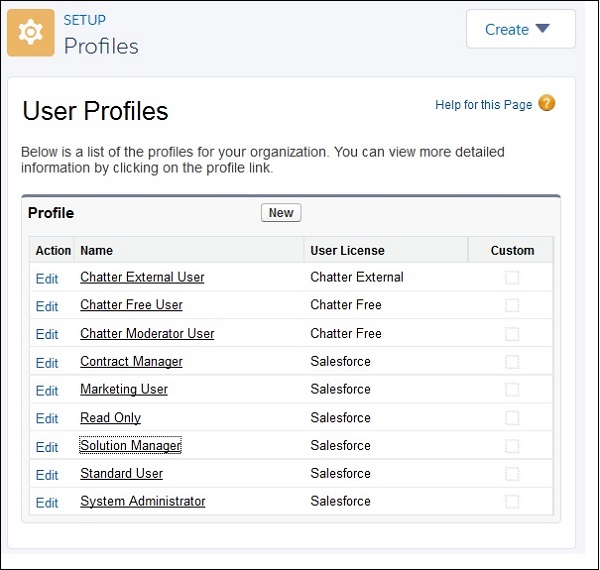
आइए अब एक मौजूदा प्रोफ़ाइल देखते हैं जिसका नाम मानक उपयोगकर्ता है। यह इस प्रोफ़ाइल के लिए उपलब्ध सभी प्रकार की सेटिंग्स दिखाता है। उदाहरण के लिए, हम दोनों मानक वस्तुओं के साथ-साथ कस्टम ऑब्जेक्ट के लिए ऑब्जेक्ट अनुमतियाँ सेट कर सकते हैं। हम विभिन्न प्रशासनिक अनुमतियाँ और सामान्य उपयोगकर्ता अनुमतियाँ आदि भी सेट कर सकते हैं।
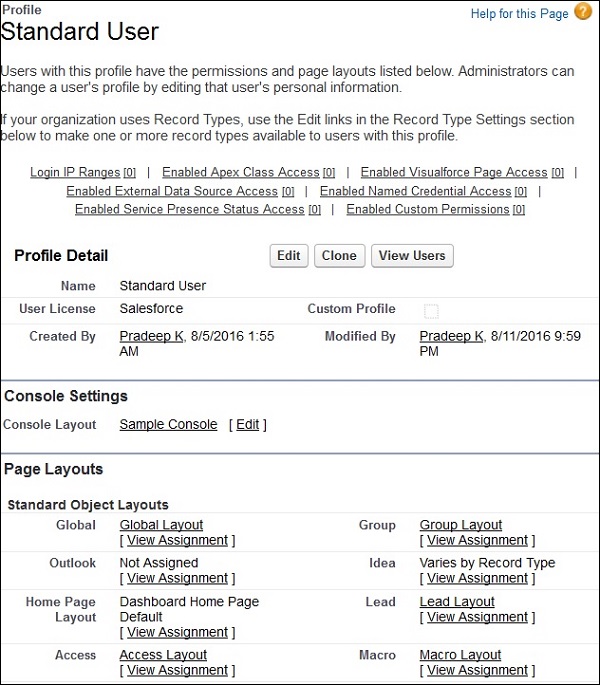
इस प्रोफ़ाइल के माध्यम से प्रत्येक ऑब्जेक्ट की अनुमति को नियंत्रित करने के लिए, हम नीचे स्क्रॉल कर सकते हैं और मानक ऑब्जेक्ट और कस्टम ऑब्जेक्ट दोनों की सूची पा सकते हैं। यहां हम कस्टमाइज़ करने के लिए चेक बॉक्स का उपयोग कर सकते हैंobject access।
एक प्रोफ़ाइल असाइन करना
एक बार एक नया प्रोफ़ाइल बनाया गया है, इसे लिंक पथ पर जाकर उपयोगकर्ताओं को सौंपा जा सकता है Setup Home → Users → Users। अब यूज़र नेम के बाईं ओर एडिट पर क्लिक करें। आपको एक नई विंडो पर निर्देशित किया जाएगा, जहां आप ड्रॉपडाउन से प्रोफ़ाइल बदल सकते हैं।
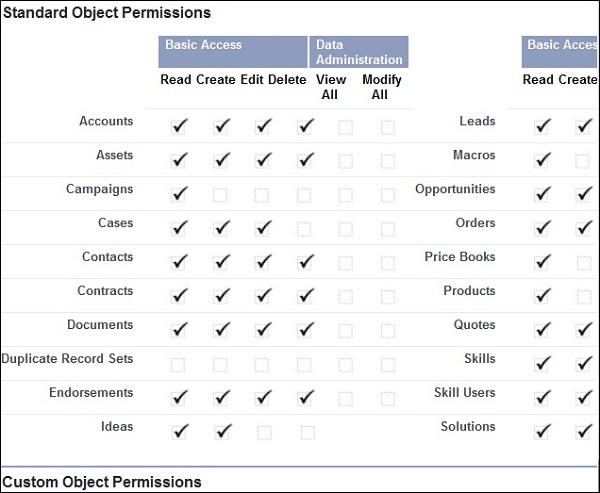
अनुमति सेट
अनुमति सेट कुछ वस्तुओं पर एक उपयोगकर्ता को दी गई अतिरिक्त पहुंच है जो उनके प्रोफाइल के माध्यम से कवर नहीं किए जाते हैं। इसलिए यह उपयोगकर्ताओं को उनके प्रोफाइल के आधार पर कुछ वस्तुओं तक पहुंच प्रदान करता है। उदाहरण के लिए, जब एक नया कस्टम ऑब्जेक्ट बनाया जाता है, तो हम उन ऑब्जेक्ट के लिए एक अनुमति सेट बनाते हैं और उन अनुमति सेट को उन उपयोगकर्ताओं के साथ संलग्न करते हैं, जिन्हें उन ऑब्जेक्ट तक पहुंचने की आवश्यकता होगी। जब हम किसी उपयोगकर्ता के लिए विशिष्ट वस्तुओं को अस्थायी पहुँच देना चाहते हैं तो वही तर्क लागू होता है।
अनुमति सेट बनाना
हम लिंक पथ पर जाकर एक अनुमति सेट बनाते हैं Setup Home → Users → Permission Sets। एक नया अनुमति सेट बनाने के लिए नया बटन पर क्लिक करें।
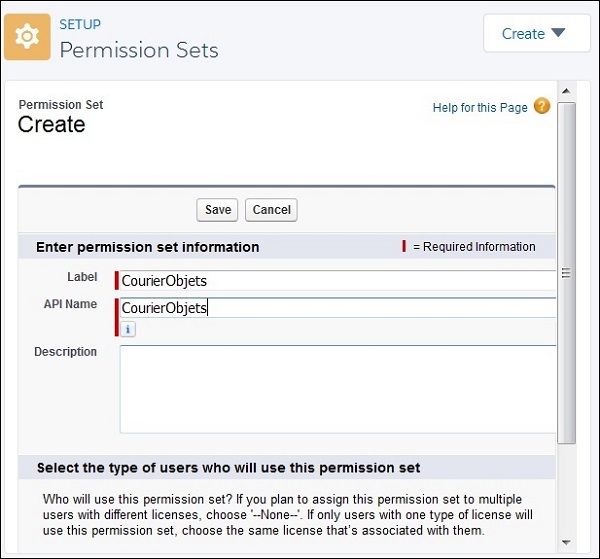
एक बार बनाने के बाद, हम अनुमति सेट को संपादित कर सकते हैं और चुन सकते हैं Object Settings। यहां हम वस्तुओं की सूची और इन वस्तुओं तक पहुंच के स्तर को देख सकते हैं। हम इनमें से प्रत्येक ऑब्जेक्ट के लिए एक्सेस प्रकारों को संपादित कर सकते हैं।
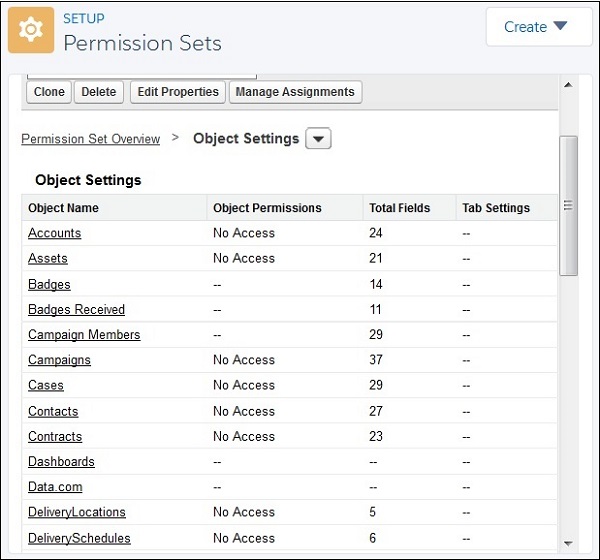
ऐसे परिदृश्य हैं जिनमें हम उपयोगकर्ता को किसी वस्तु तक पहुंच प्रदान करते हैं लेकिन हम उस वस्तु के कुछ क्षेत्रों तक पहुंच को प्रतिबंधित करना चाहते हैं। इसलिए फ़ील्ड स्तर की सुरक्षा का उपयोग करके, हम उपयोगकर्ता की पहुंच को किसी वस्तु के कुछ क्षेत्रों को देखने, संपादित करने या हटाने के लिए नियंत्रित कर सकते हैं।
फ़ील्ड स्तर पहुंच सेटिंग्स दो तरीकों से हासिल की जाती हैं -
उन सभी क्षेत्रों से युक्त एक एकल अनुमति सेट या प्रोफ़ाइल संपादित करें, जिन तक पहुँच प्रतिबंध की आवश्यकता होती है।
एक से अधिक प्रोफ़ाइलों में लागू होने के लिए किसी एक फ़ील्ड पर अनुमति संपादित करें।
उदाहरण
ऑब्जेक्ट DeliveryLocations पर क्षेत्र DeliverySchedule को संपादित एक्सेस देने के लिए, हम नामित सेट पर जाते हैं CourierObjectsजिसे हमने पिछले अध्याय में बनाया था। फिर ऑब्जेक्ट सेटिंग्स पर जाएं और डिलिवरीलेक्शंस नाम की ऑब्जेक्ट चुनें। संपादन पर क्लिक करें और उस क्षेत्र को चुनें, जिसमें हमें अनुमति निर्धारित करने की आवश्यकता है।
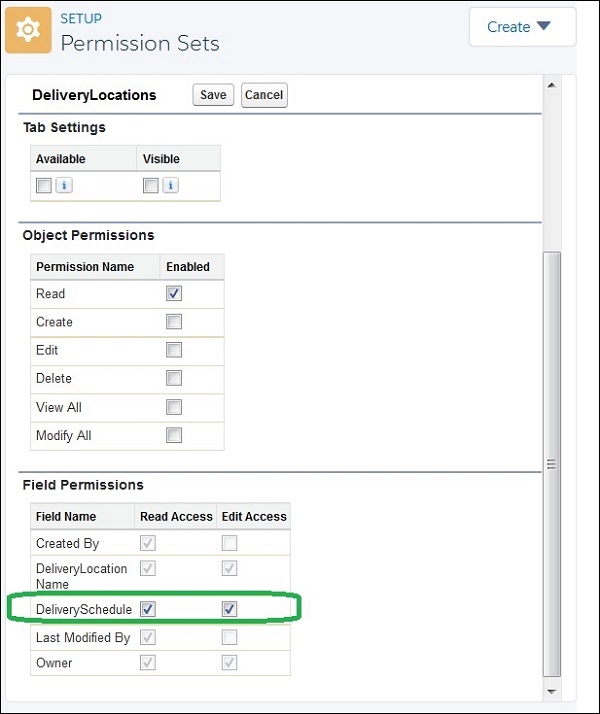
सभी प्रोफ़ाइलों में एक फ़ील्ड के लिए फ़ील्ड अनुमति सेट करने के लिए हम स्कीमा बिल्डर के माध्यम से ऑब्जेक्ट खोलें और फिर विशिष्ट फ़ील्ड पर राइट क्लिक करें, प्रबंधन चुनें Manage Field Permissions। अब हमें इस एकल फ़ील्ड के लिए कई प्रोफ़ाइलों के लिए फ़ील्ड अनुमतियाँ सेट करने का विकल्प मिलेगा।
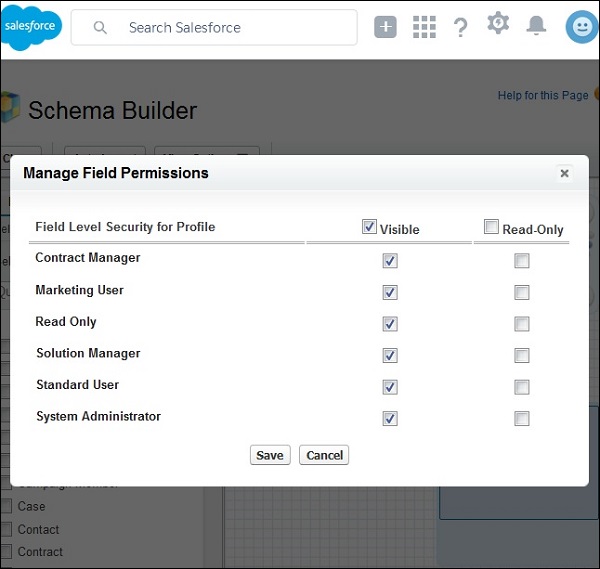
इस अध्याय में, हम Salesforce में कंट्रोल एक्सेस रिकॉर्ड के बारे में जानेंगे। कई बार, वस्तुओं और क्षेत्रों के लिए उपयोग प्रतिबंध से परे, हमें किसी वस्तु के कुछ रिकॉर्ड तक पहुंच को प्रतिबंधित करना होगा। इसके लिए रिकॉर्ड में मानों के आधार पर किसी उपयोगकर्ता के लिए एक्सेस प्रतिबंध की आवश्यकता होती है।
रिकॉर्ड स्वामित्व
Salesforce की एक अनूठी विशेषता हर संग्रहीत रिकॉर्ड का स्वामित्व है। प्रत्येक वस्तु के प्रत्येक रिकॉर्ड में एक फ़ील्ड होता है जो उस रिकॉर्ड के स्वामित्व को चिह्नित करता है। एक उपयोगकर्ता जिसे इस रिकॉर्ड तक पहुंचने की आवश्यकता होती है, वह उस प्रोफ़ाइल का हिस्सा बन जाता है, जो उस रिकॉर्ड के स्वामी की प्रोफ़ाइल के समान है।
प्रतिबंध तंत्र
ऑब्जेक्ट, फ़ील्ड और रिकॉर्ड जैसे कई स्तरों पर पहुँच दी जाती है। पहुंच स्तरों के बीच संघर्ष हो सकता है। हो सकता है कि रिकॉर्ड पर रीड एक्सेस हो लेकिन इसमें मौजूद ऑब्जेक्ट किसी उपयोगकर्ता के लिए रीड एक्सेस नहीं हो सकता है। ऐसे मामले में, एक्सेस प्रकार जो अधिक प्रतिबंधात्मक है (कम पहुंच देता है) लागू किया जाएगा। तो एक्सेस अनुमति के बिना एक रिकॉर्ड तब भी अप्राप्य रहेगा, जब वह ऑब्जेक्ट एक्सेस करने योग्य हो और एक्सेस परमिशन के बिना कोई ऑब्जेक्ट तब भी अप्राप्य रहेगा, जब उसके पास कुछ रिकॉर्ड हो, जिस पर उपयोगकर्ता ने एक्सेस को पढ़ा हो।
रिकॉर्ड शेयरिंग मैकेनिज्म
Saleforce प्लेटफ़ॉर्म उपयोगकर्ताओं के साथ किसी ऑब्जेक्ट के रिकॉर्ड को साझा करने के लिए चार अलग-अलग तंत्र प्रदान करता है।
- संगठन-व्यापी चूक
- मैनुअल साझाकरण
- भूमिका पदानुक्रम
- नियम साझा करना
संगठन-व्यापी चूक
इस तंत्र में, सभी उपयोगकर्ताओं के लिए एक न्यूनतम पहुंच स्तर बनाया और दिया जाता है। इसलिए प्रत्येक उपयोगकर्ता जो संगठन का हिस्सा है, इन रिकॉर्ड्स तक पहुंच प्राप्त करता है। फिर, अतिरिक्त रिकॉर्ड के लिए पहुंच को उपयोगकर्ताओं को रोल पदानुक्रम में साझा करने, नियमों को साझा करने और प्रत्येक उपयोगकर्ता के साथ मैन्युअल साझा करने के माध्यम से अनुकूलित किया जाता है।
चार प्रकार के साझाकरण मॉडल हैं जो संगठन-व्यापी डिफ़ॉल्ट सेटिंग्स को लागू करते हैं।
| अनु क्रमांक | सेटिंग्स और परिणाम |
|---|---|
| 1 | Public Read/Write सभी उपयोगकर्ता सभी रिकॉर्ड्स को देख, संपादित और रिपोर्ट कर सकते हैं। |
| 2 | Public Read Only सभी उपयोगकर्ता रिकॉर्ड पर देख और रिपोर्ट कर सकते हैं लेकिन उन्हें संपादित नहीं कर सकते। केवल मालिक, और उपयोक्ता जो पदानुक्रम में उस भूमिका से ऊपर हैं, उन रिकॉर्डों को संपादित कर सकते हैं। |
| 3 | Private केवल रिकॉर्ड मालिक, और पदानुक्रम में उस भूमिका से ऊपर के उपयोगकर्ता, उन रिकॉर्ड्स को देख, संपादित और रिपोर्ट कर सकते हैं। |
| 4 | Controlled by Parent एक उपयोगकर्ता संपर्क के आधार पर एक क्रिया (जैसे दृश्य, संपादन, या हटाना) कर सकता है, चाहे वह इससे जुड़े रिकॉर्ड पर वही कार्रवाई कर सकता है या नहीं। |
मैनुअल साझा करना
इस एक्सेस मॉडल में, रिकॉर्ड मालिक विशिष्ट उपयोगकर्ताओं को रीड और एडिट की अनुमति देते हैं। तो यह एक मैनुअल प्रक्रिया है जिसमें व्यक्तिगत या रिकॉर्ड के समूह को रिकॉर्ड मालिकों द्वारा नियंत्रित किया जाता है। यह प्रत्येक उपयोगकर्ता प्रोफ़ाइल के लिए किया जाना चाहिए जिसे एक्सेस की आवश्यकता है।
हमारे बाद के अध्यायों में, हम भूमिका पदानुक्रम और साझाकरण नियमों पर चर्चा करेंगे।
भूमिका पदानुक्रम एक उपयोगकर्ता की नौकरी की भूमिका के आधार पर एक सेल्सफोर्स ऑब्जेक्ट पर रिकॉर्ड तक डेटा की पहुंच को नियंत्रित करने के लिए एक तंत्र है। उदाहरण के लिए, एक प्रबंधक को उन कर्मचारियों से संबंधित सभी डेटा तक पहुंच की आवश्यकता होती है जो उसकी रिपोर्ट करते हैं, लेकिन कर्मचारियों के पास उस डेटा तक पहुंच नहीं है जो केवल उनके प्रबंधक के पास है। इस तरीके से, एक्सेस मॉडल एक संगठन में ऑर्ग चार्ट के समान दिखता है, लेकिन ऑर्ग चार्ट के समान नहीं होना चाहिए।
भूमिका पदानुक्रम automatically grants record accessपदानुक्रम में रिकॉर्ड स्वामी के ऊपर के उपयोगकर्ता। यह विकल्प डिफ़ॉल्ट रूप से सभी ऑब्जेक्ट के लिए सक्षम है। इसे बदलने के लिए, हम कस्टम ऑब्जेक्ट्स की मदद लेते हैं और इक्के अनुदानों को मैनुअल करते हैं।
एक भूमिका पदानुक्रम को परिभाषित करना
इस खंड में, हम चर्चा करेंगे कि एक भूमिका पदानुक्रम को कैसे परिभाषित किया जाए। चरणों का वर्णन नीचे दिया गया है -
चरण 1
एक रोल पदानुक्रम बनाने के लिए, हम लिंक पथ पर जाते हैं Setup Home → Users → Roles → Setup Roles. डिफ़ॉल्ट भूमिका पदानुक्रम नीचे दिखाए गए अनुसार दिखाई देती है।
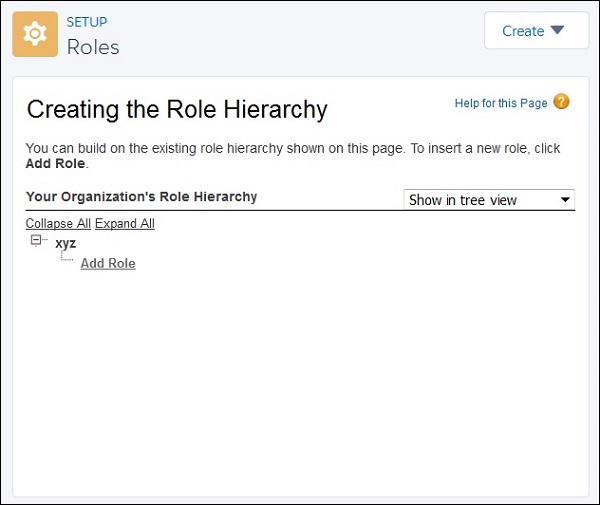
डिफ़ॉल्ट दृश्य ट्री व्यू है, जिसका उपयोग करना सबसे आसान है। अन्य दो विचार हैंsorted list view तथा list view। आप अपनी आवश्यकता के अनुसार इस दृश्य को बदल सकते हैं।
चरण 2
अगले चरण में, हम भूमिका विवरणों को भरकर मौजूदा पदानुक्रम में एक भूमिका जोड़ते हैं। पर क्लिक करेंAdd Role। अगली विंडो निम्नलिखित विवरण के लिए पूछती हुई दिखाई देती है।
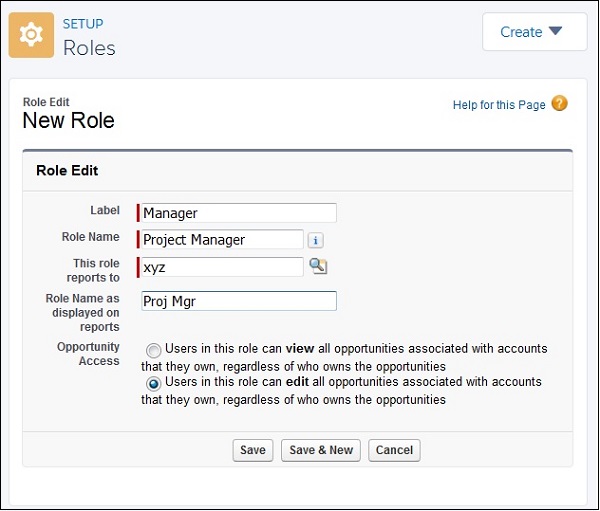
इन विवरणों को भरते समय, हम यह परिभाषित करने का भी ध्यान रखते हैं कि क्या उपयोगकर्ता केवल अवसरों को देख सकते हैं या अवसरों को संपादित भी कर सकते हैं। सेव पर क्लिक करने पर हमें नीचे दी गई भूमिका के अनुसार रोल मिलता है।
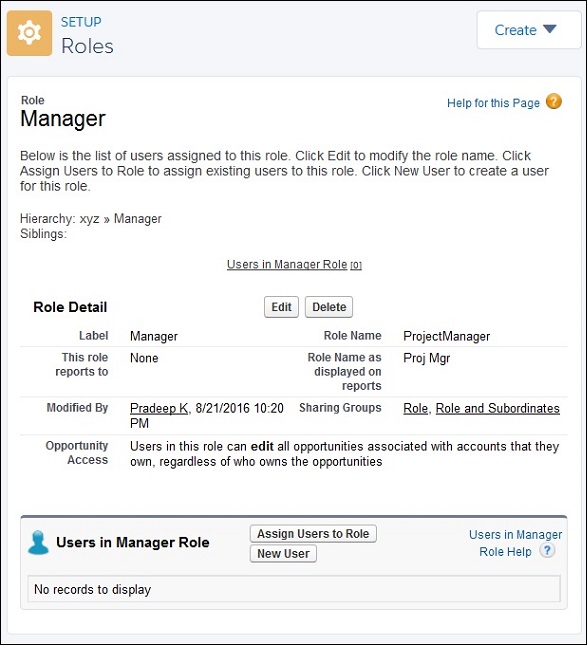
चरण 3
इस चरण में, आप उपयोगकर्ताओं को भूमिकाओं के लिए असाइन कर सकते हैं। पर क्लिक करेंAssign Users to Role। क्लिक करने पर, आपको एक विंडो पर निर्देशित किया जाएगा जहां आप चयन कर सकते हैंAll users ड्रॉपडाउन बनाएं और उपयोगकर्ताओं को बाएं बॉक्स से दाएं बॉक्स में ले जाएं।
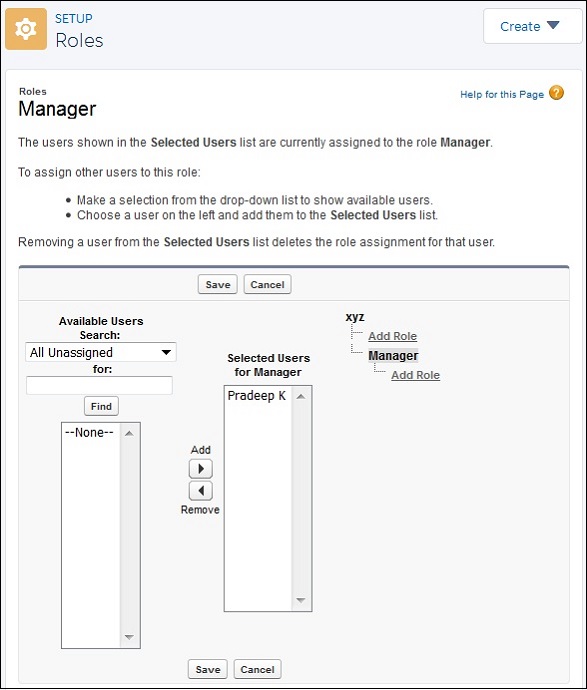
इस तरह, आप भूमिका पदानुक्रम के भीतर भूमिका बना सकते हैं और उपयोगकर्ताओं को उनसे जोड़ सकते हैं। ताकि उपयोगकर्ता अपनी भूमिकाओं के अनुसार वस्तुओं और डेटा तक पहुंच बना सकें।
इस अध्याय में, हम चर्चा करेंगे कि सेल्सफोर्स में शेयरिंग नियमों को कैसे परिभाषित किया जाए। यद्यपि हम संगठन-व्यापी सेटिंग्स और रोल पदानुक्रम के माध्यम से विभिन्न वस्तुओं और रिकॉर्ड तक पहुंच का प्रबंधन कर सकते हैं, हम उन स्थितियों में आते हैं जिनमें अपवादों की आवश्यकता होती है। हमें विशिष्ट उपयोगकर्ताओं को विशिष्ट डेटा तक पहुंच प्रदान करने की आवश्यकता है जो अपनी भूमिकाओं के कारण आवश्यक डेटा तक पहुंचने में सक्षम नहीं हैं। उदाहरण के लिए, केस इतिहास को देखने के लिए जब किसी उपयोगकर्ता के पास केवल वर्तमान केस विवरण तक पहुंच हो। ऐसे परिदृश्यों में, हम नियमों को साझा करने में मदद करते हैं। इस तंत्र के माध्यम से, हम एक सार्वजनिक समूह बनाते हैं जो ऐसे सभी उपयोगकर्ताओं को समायोजित करेगा जिन्हें इस तरह के अपवाद की आवश्यकता होती है और फिर ऐसे समूह में साझाकरण नियम जोड़ते हैं।
साझाकरण नियम बनाने के चरण
इस खंड में, हम साझाकरण नियम बनाने के चरणों पर चर्चा करेंगे। चरणों का वर्णन नीचे किया गया है
चरण 1
एक सार्वजनिक समूह बनाएं जिसमें ऐसे उपयोगकर्ता होंगे जिन्हें विशिष्ट पहुँच की आवश्यकता होती है। लिंक पथ पर जाएं,Setup home → Users → Public Groups → New Group। हमें आवश्यक विवरण भरने की आवश्यकता है। उन उपयोगकर्ताओं के समूह को भी चुनें जिन्हें साझाकरण नियमों का उपयोग करने की आवश्यकता होगी। पदानुक्रमित पहुँच को पदानुक्रम की जाँच के लिए रखें ताकि इस पदानुक्रम में नीचे सूचीबद्ध अन्य उपयोगकर्ता पहुँच प्राप्त कर सकें। क्लिकSave।
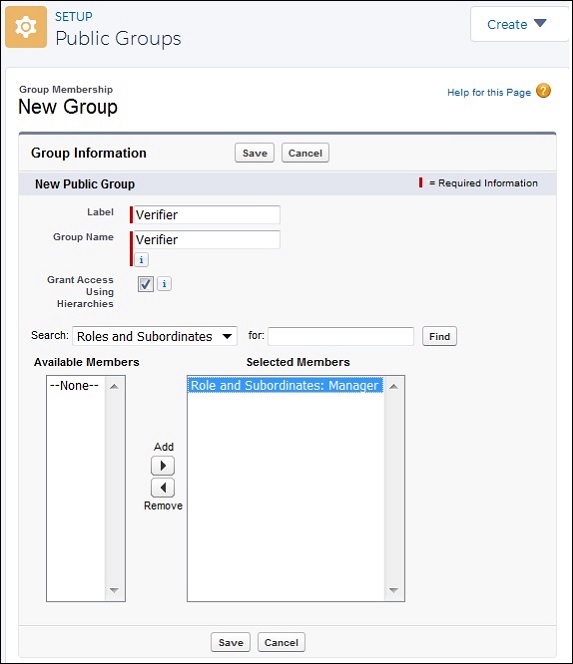
चरण 2
अब हम उपरोक्त सार्वजनिक समूह के लिए साझाकरण नियम बनाते हैं। लिंक पथ पर जाएंSetup Home → Security → Sharing settings। की गिरावट सेManage Sharing settings for, अभियान चुनें।
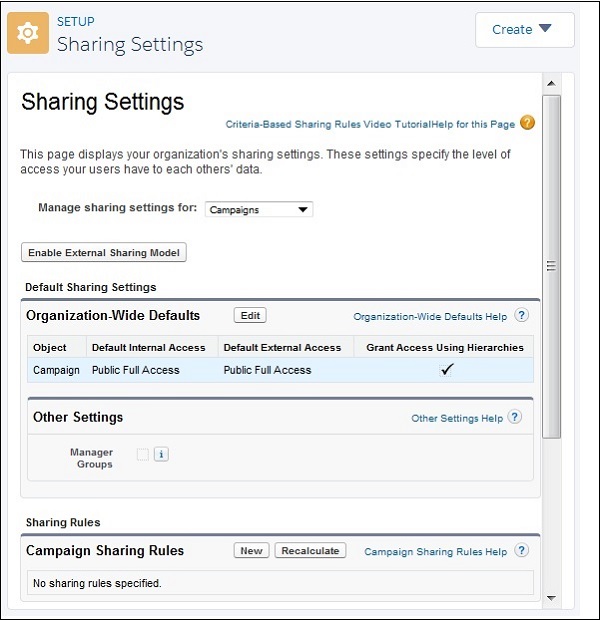
फिर अभियान साझाकरण नियमों के तहत, बटन पर क्लिक करें New। नीचे दिखाए गए अनुसार नए साझाकरण नियम के लिए विवरण प्रदान करें। हम रिकॉर्ड के लिए पहुँच देने के लिए एक मापदंड का चयन करते हैं जिसके लिए क्षेत्र अभियान नाम का मान हैcamp_x।
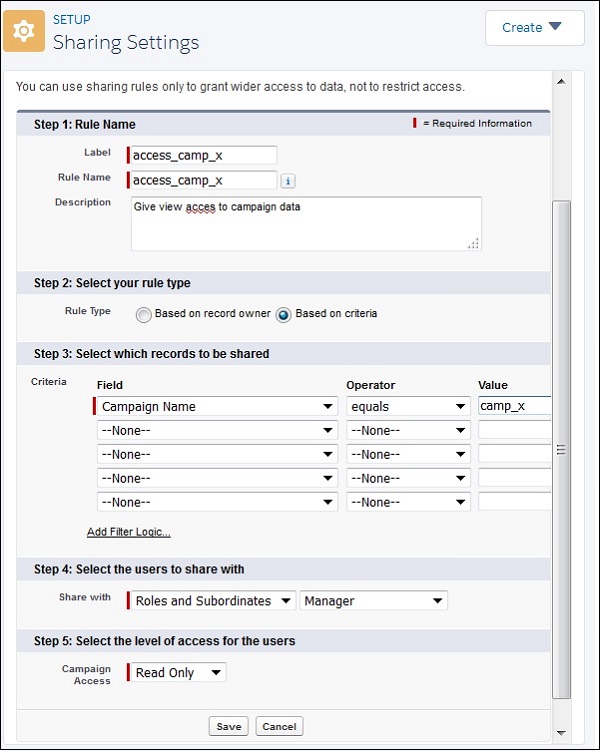
इसलिए अब नए बनाए गए सार्वजनिक समूह के अंतर्गत सभी उपयोगकर्ताओं को अभियान ऑब्जेक्ट के उन रिकॉर्ड तक पहुँच मिलेगी जहाँ अभियान का नाम camp_x है।
प्रोसेस बिल्डर टूल व्यावसायिक प्रक्रियाओं को स्वचालित करने में मदद करता है। उदाहरण के लिए, जब एक कूरियर डिलीवरी पूरी हो जाती है, तो यह सब एक रिकॉर्ड में चला जाता है। इस स्वचालन में निम्नलिखित तीन चरण बनाना शामिल है -
- प्रक्रिया शुरू करने के लिए एक ऑब्जेक्ट का चयन करें।
- प्रक्रिया की शुरुआत की अनुमति देने के लिए ऑब्जेक्ट में मापदंड जोड़ें।
- प्रक्रिया के निष्पादन को ट्रिगर करने के लिए कसौटी पर कार्रवाई जोड़ें।
आइए अब हम एक नमूना प्रक्रिया बनाते हैं जो कूरियर डिलीवरी पूरी होने पर एक रिकॉर्ड जोड़ेगी।
प्रक्रिया शुरू करने के लिए ऑब्जेक्ट जोड़ें
लिंक पर जाएं Setup home → Platfrom Tools → Process Automation → Process Builder। क्लिकNew क्लिक करें Newनिम्न विंडो दिखाई देती है जो प्रक्रिया और विवरण का नाम पूछती है। हम दिखाए गए विवरणों को भरते हैं और क्लिक करते हैंSave।
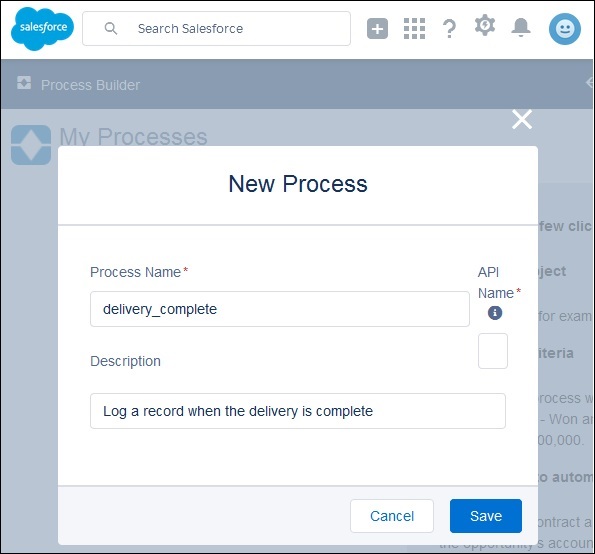
आगे हमें एक प्रोसेस ऑटोमेशन विंडो मिलती है। क्लिकNewअगले कदम के लिए जाने के लिए। और चुनेंObject delivery scheduleजैसा की नीचे दिखाया गया। क्लिकSave।
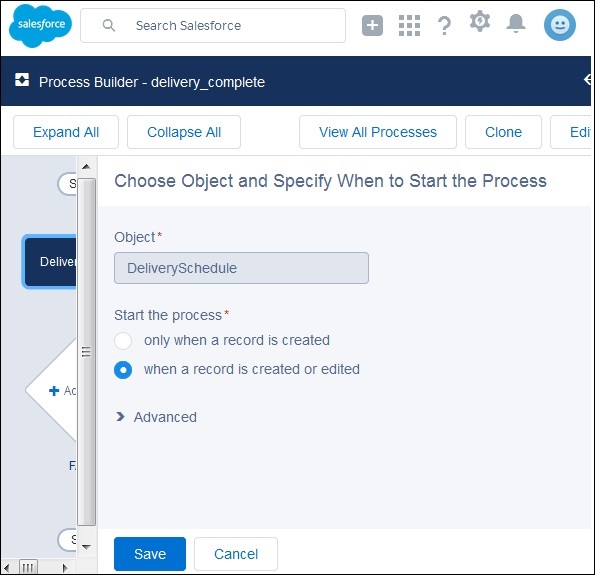
मानदंड जोड़ें
प्रक्रिया को निष्पादित करने के लिए एक शर्त जोड़ने के लिए कैनवास में जोड़ें मानदंड बटन पर क्लिक करें। यहां हम डिलीवरी की तारीख को फाइल के रूप में चुनते हैं जो अपडेट होने पर प्रक्रिया शुरू हो जाएगी। मापदंड सहेजने के लिए सहेजें पर क्लिक करें।
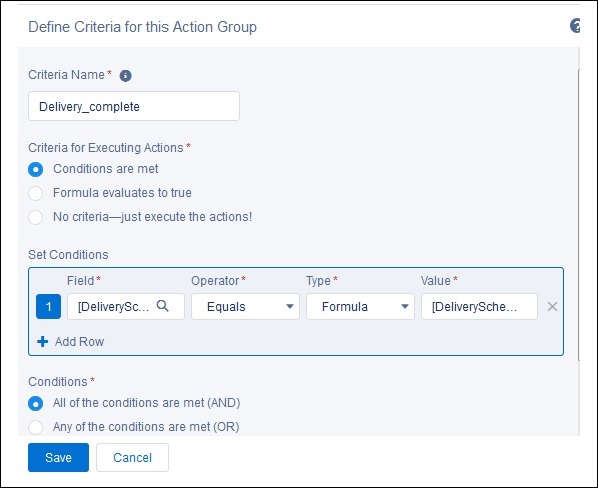
क्रिया जोड़ें
अगला, हम शर्त पूरी होने पर प्रक्रिया की शुरुआत को ट्रिगर करने के लिए कार्रवाई जोड़ते हैं।
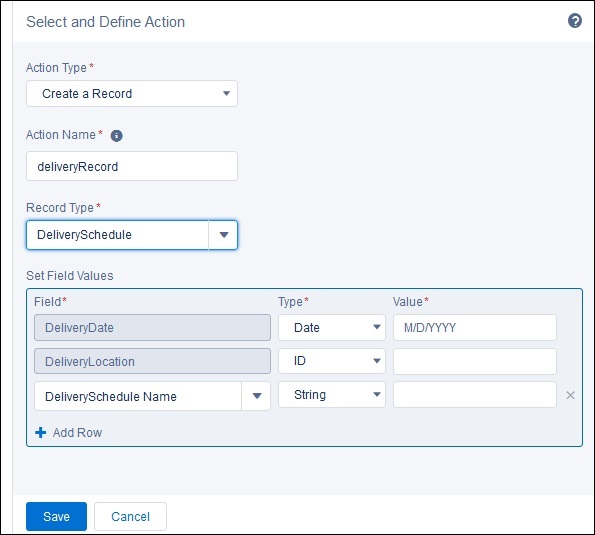
इस सेटअप के साथ, जब एक कूरियर डिलीवरी पूरी हो जाती है तो हम डिलीवरी के पूरा होने को ट्रैक करने के लिए एक रिकॉर्ड बनाने में सक्षम होते हैं।
इस अध्याय में, हम सीखेंगे कि Salesforce में डेटा आयात कैसे करें। Salesforce डेटा हेरफेर के लिए एक मजबूत मंच प्रदान करता है। हम संबंधित डेटा को उचित उपयोगकर्ता अनुमतियों के साथ सम्मिलित कर सकते हैं, देख सकते हैं, संपादित कर सकते हैं और हटा सकते हैं। कई बार, हमें एक ही बार में संबंधित बिक्रीफोर्स ऑब्जेक्ट में बड़ी संख्या में रिकॉर्ड जोड़ने की आवश्यकता होती है। सबसे अधिक संभावना है कि ये रिकॉर्ड किसी अन्य स्रोत से आए हैं। आने वाले डेटा के प्रारूप को उस प्रारूप से मेल खाना होता है जिसमें सेल्सफोर्स ऑब्जेक्ट इसकी अपेक्षा कर रहा है।
आयात सुविधा चार स्रोतों से CSV फ़ाइल संरचनाओं के साथ उपलब्ध है। स्रोत CSV, आउटलुक CSV, ACT हैं! CSV और GMail CSV। नीचे दिए गए उदाहरण में, हम Salesforce प्लेटफ़ॉर्म पर डेटा आयात करने के लिए सामान्य csv फ़ाइल का उपयोग करेंगे।
आयात निम्नलिखित तीन चरणों में होता है -
चरण 1
पर जाए Setup Home → Data → Data Import Wizard। एक पेज खुलता है जो विज़ार्ड के साथ आगे बढ़ने के निर्देश देता है। याद रखने के लिए सबसे महत्वपूर्ण बिंदु वह रिकॉर्ड सीमा है जो एक बार में 50000 में आयात किए जाने वाले रिकॉर्ड की संख्या को सीमित कर देती है। क्लिक करेंLaunch Wizardआयात प्रक्रिया शुरू करने के लिए बटन। निम्न स्क्रीन दिखाई देती है, जिससे हमें उस प्रकार की वस्तु चुनने के लिए कहा जाता है जिससे हम डेटा आयात कर सकते हैं।
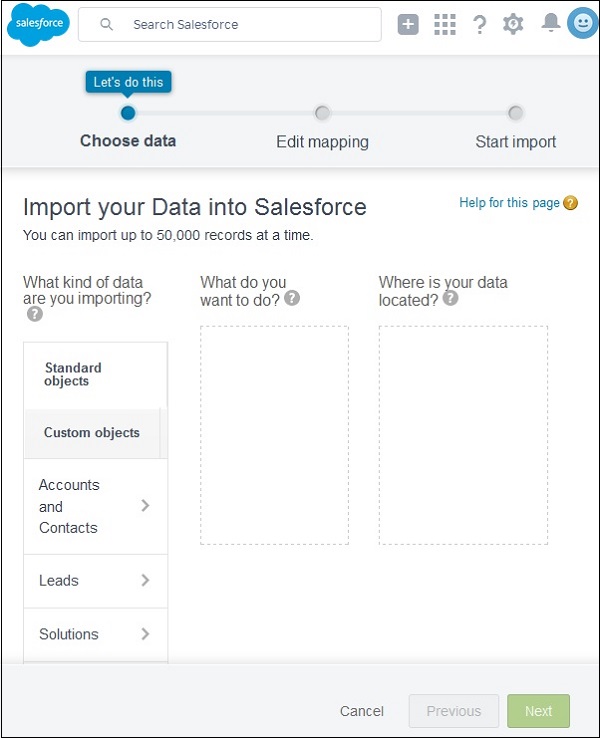
हम चयन करते हैं Accounts तथा Contacts उपरोक्त स्क्रीन में और क्लिक करें Next।
चरण 2
इस चरण में, हम उस फ़ाइल को चुनते हैं जिसमें आयात किया जाने वाला डेटा है। इसके अलावा, हम के विकल्प के साथ प्रस्तुत कर रहे हैंAdding New Records या Updating the Existing Recordsअथवा दोनों। हम नीचे दिखाए गए अनुसार नए रिकॉर्ड जोड़ना चाहते हैं।
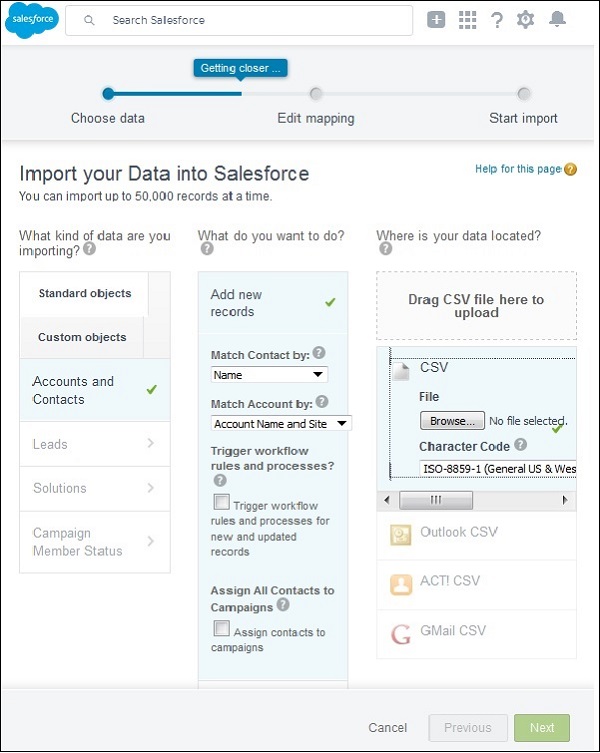
हम आने वाले रिकॉर्ड के साथ मौजूदा रिकॉर्ड से मेल खाने के लिए उपयोग किए जाने वाले क्षेत्र का भी चयन करते हैं। इसके लिए, हम ड्रॉपडाउन के तहत खाता नाम और साइट चुनते हैंMatch Account by, और फिर हम क्लिक करते हैं Next।
चरण 3
आयात शुरू होने से पहले यह अंतिम चरण है। इस चरण में, हम आने वाले फ़ील्ड नामों को सेल्सफोर्स फ़ील्ड के कॉलम नामों के साथ मिलान करने का बहुत महत्वपूर्ण कार्य करते हैं। हालाँकि Salesforce अधिकांश फ़ील्ड नामों का स्वचालित मिलान करता है, फिर भी कुछ मामले ऐसे हो सकते हैं, जहाँ हमें फ़ील्ड नामों से मैन्युअल रूप से मिलान करना होगा। जैसा कि आप नीचे देख सकते हैं, हमारे पास बिना फ़ील्ड वाले फ़ील्ड हैं जिन्हें मैप करने की आवश्यकता है। मानचित्रण को सफलतापूर्वक पूरा करने पर, क्लिक करेंNext और आयात शुरू होता है।
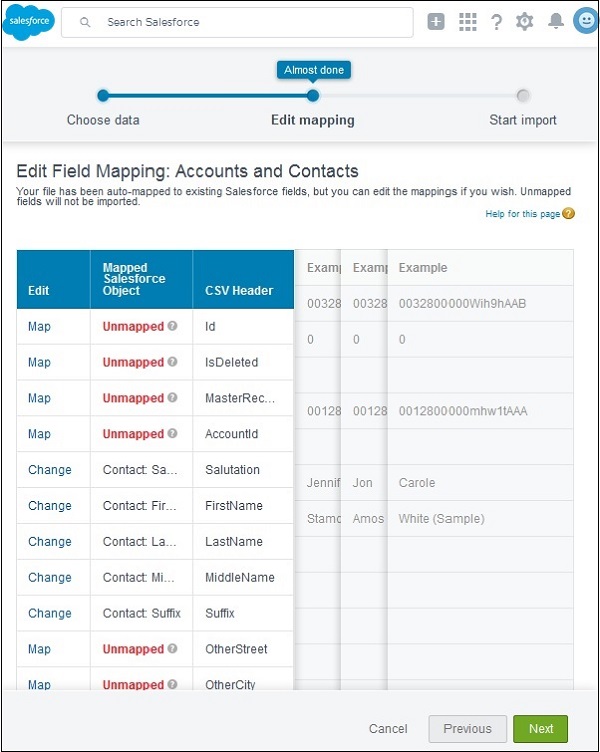
इस अध्याय में, हम चर्चा करेंगे कि सेल्सफोर्स से डेटा कैसे निर्यात किया जाए। आप उन वस्तुओं को चुन सकते हैं जिनसे डेटा को निर्यात करने की आवश्यकता है और उन वस्तुओं को एक नियमित निर्यात फ़ॉर्म भी शेड्यूल करें। रिकॉर्ड की उम्र के आधार पर कितना डेटा निर्यात करना है, इसका एक फ़िल्टरिंग विकल्प भी है।
चलिए अब Salesforce से डेटा निर्यात करने के चरण देखते हैं -
चरण 1
लिंक पर नेविगेट करें Setup Home → Data → Data Export। यह निर्यात किए जाने वाले रिकॉर्ड का चयन करने के लिए प्रारंभ और समाप्ति तिथि के साथ आवृत्ति का उल्लेख करके निर्यात को शेड्यूल करने के लिए एक विंडो प्रस्तुत करेगा।
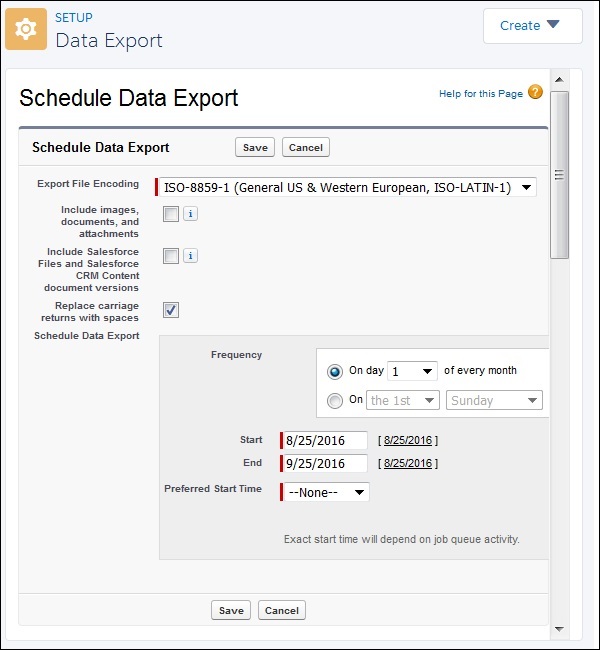
चरण 2
अगले चरण में, हम Salesforce ऑब्जेक्ट को चुनते हैं, जिसके डेटा को नीचे दिखाए गए चेक बॉक्स को चुनकर निर्यात करने की आवश्यकता होती है।
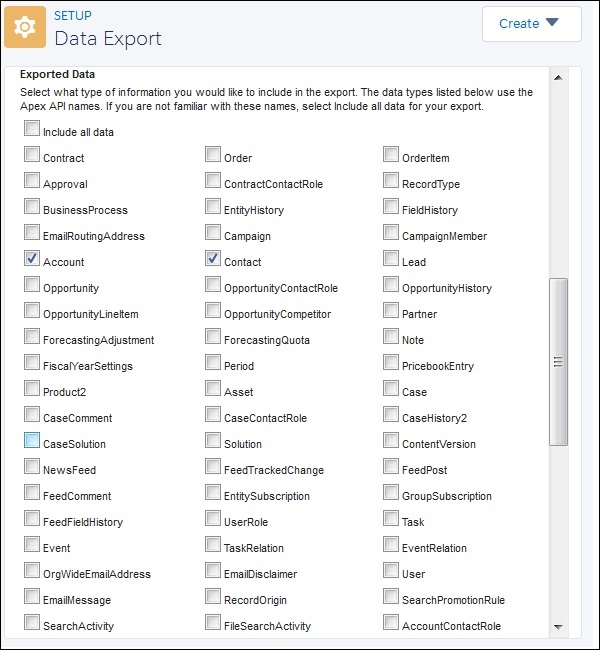
चरण 3
क्लिक करने पर Nextउपरोक्त चरण में, आपको एक विंडो पर निर्देशित किया जाएगा जिसमें उल्लेख किया गया है कि आपको निर्यात किए गए डेटा को डाउनलोड करने के लिए तैयार होने के लिए कुछ समय इंतजार करना होगा। तो इस चरण में, हम उसी स्क्रीन में डाउनलोड लिंक के आने का इंतजार करते हैं। साथ ही डेटा डाउनलोड करने के लिए हाइपरलिंक उस व्यक्ति के ईमेल आईडी पर भेजा जाता है जिसने निर्यात निर्धारित किया है।
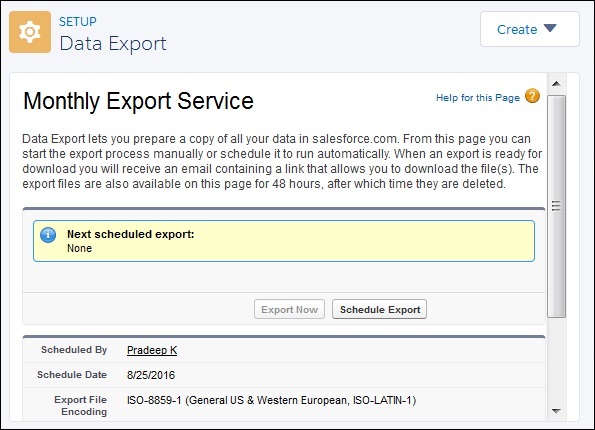
चरण 4
इस चरण में डाउनलोड लिंक दिखाई देते हैं।
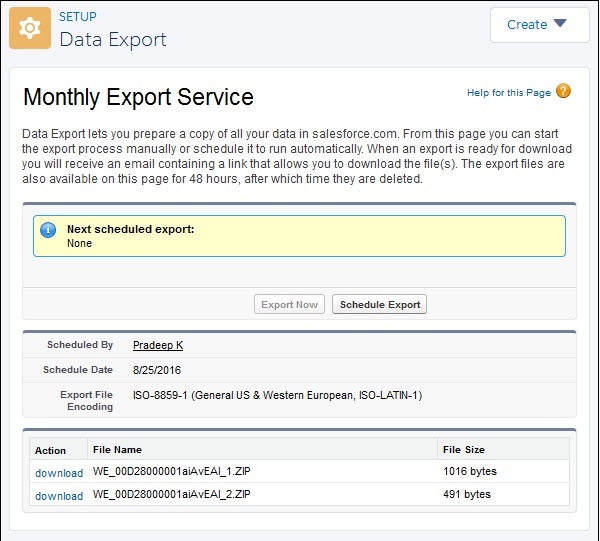
Salesforce में रिपोर्ट बनाना बहुत जटिल प्रक्रिया नहीं है। रिपोर्ट एक या अधिक Salesforce ऑब्जेक्ट्स के ऊपर बनाई गई हैं। इसमें परिष्कृत रिपोर्ट बनाने के लिए फ़िल्टर लागू करने और डेटा सेट से जुड़ने की लचीलापन है। इंटरफ़ेस को कहा जाता हैReport builder।
के पास जाओ Reportsलाइटनिंग एक्सपीरियंस होम पेज के लेफ्ट बार मेनू में आइकन। रिपोर्ट बनाने के लिए नीचे दिए गए चरणों का पालन करें।
चरण 1
पर क्लिक करें Create New Report। क्लिक करने पर, निम्न स्क्रीन दिखाई देती है। हम चुनेंगेAccounts और क्लिक करें Create।
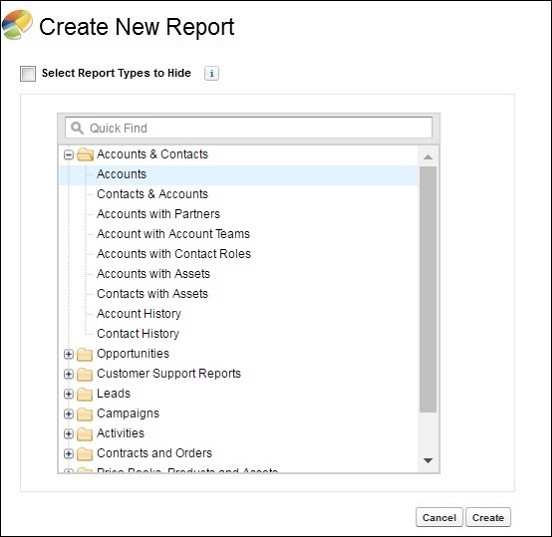
चरण 2
इस चरण में, हम रिपोर्ट के लिए कुछ सेटिंग्स निर्धारित करते हैं और परिणामी पंक्तियाँ प्राप्त करते हैं। हम ड्रॉपडाउन से "मेरे खाते" चुनते हैंShow। यह रिपोर्ट के निर्माता के स्वामित्व में सभी रिकॉर्ड लाता है। अगला हम बनाए गए दिनांक फ़िल्टर को चुनते हैंAll Timeजैसा की नीचे दिखाया गया। हम नाम के साथ रिपोर्ट सहेज कर आगे बढ़ते हैं -Accounts report।
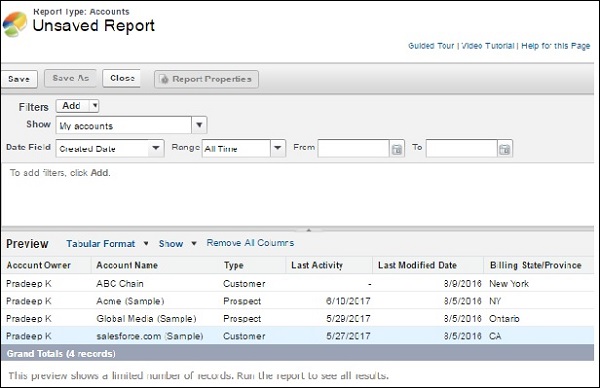
चरण 3
अब, हम उपरोक्त रिपोर्ट के लिए एक फ़िल्टर लागू करेंगे। पर क्लिक करेंAdd filterफ़िल्टर किए गए दिनांक के ठीक नीचे सफेद स्थान में विकल्प। क्षेत्र चुनेंBilling State/Provinces। चुननाequal toऑपरेटर और अगले टेक्स्ट बॉक्स में NY का मान लिखें। यह नीचे दिखाए गए अनुसार एनवाई के लिए पंक्ति को फ़िल्टर करता है।
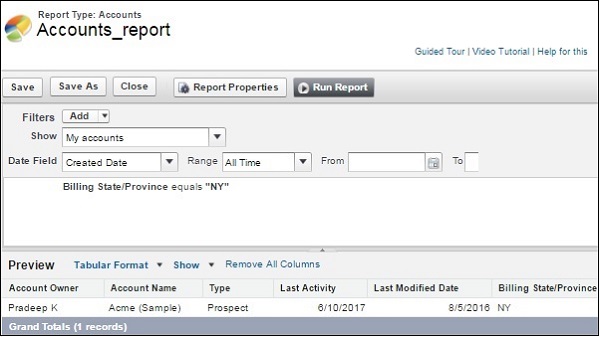
डैशबोर्ड रिपोर्ट की तुलना में अधिक अंतर्दृष्टि प्रदान करता है क्योंकि वे कई रिपोर्टों से डेटा को जोड़ते हैं और एक संक्षिप्त परिणाम दिखाते हैं। एक बार में कई रिपोर्टों को देखने से उनमें से परिणाम के संयोजन को जल्दी से हल करने की सुविधा मिलती है। इसके अलावा डैशबोर्ड में सारांश हमें त्वरित कार्य योजनाओं पर निर्णय लेने में मदद करते हैं। डैशबोर्ड में चार्ट, ग्राफ़ और टैब्यूलर डेटा हो सकते हैं।
आइये अब डैशबोर्ड बनाने के लिए चरण देखते हैं।
चरण 1
सेल्सफोर्स होम पेज में बाएं मेनू बार पर डैशबोर्ड बटन पर जाएं। अब, न्यू डैशबोर्ड पर क्लिक करें और निम्न विंडो दिखाई देती है। नाम और विवरण भरें।
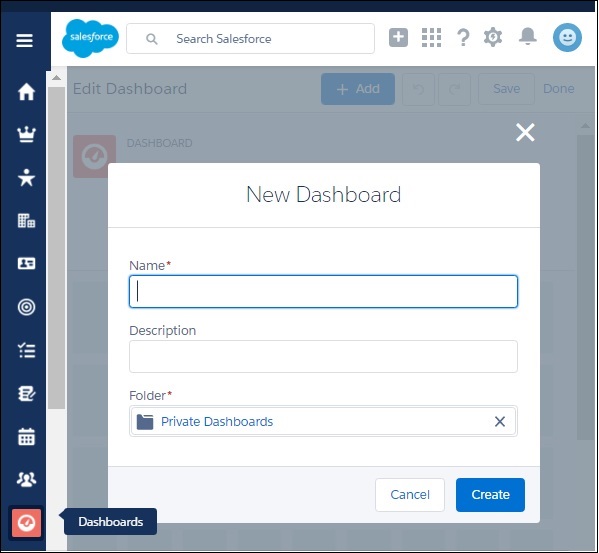
चरण 2
आगे हम डैशबोर्ड में घटक जोड़ते हैं। घटक चित्रमय वस्तुएं हैं, जो रंगों जैसे दृश्य संकेतकों के साथ संक्षेप या सारणीबद्ध डेटा प्रस्तुत करते हैं। हमारे मामले में हम नीचे दिखाए गए अनुसार दो घटक जोड़ते हैं।
चुनना Opportunity Amount by Stage रिपोर्ट करें और इसे एक लाइन चार्ट के रूप में प्रस्तुत करें।
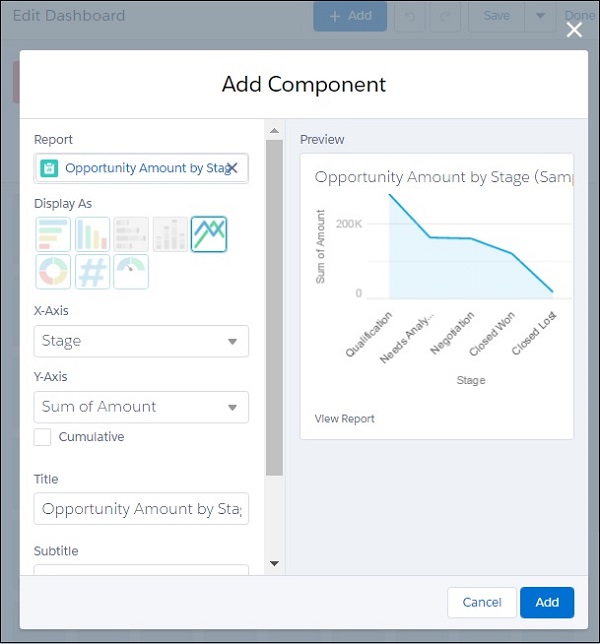
इसी तरह, हम जोड़ा जाने वाला एक अन्य घटक चुनते हैं। रिपोर्ट चुनेंLeads Converted All Time जैसा की नीचे दिखाया गया।
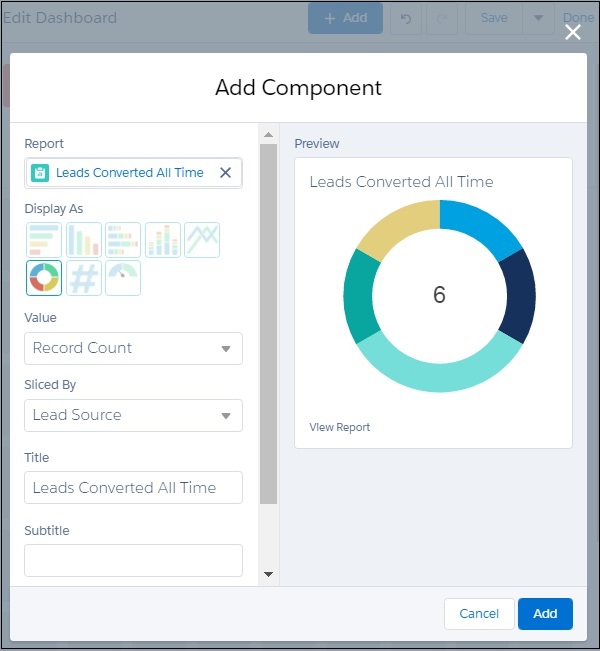
चरण 3
इस चरण में, हम देखते हैं कि दोनों घटक डैशबोर्ड में दिखाई दे रहे हैं। हम बेहतर दृश्यता के लिए घटकों का आकार बदल सकते हैं। और अतिरिक्त घटकों के लिए अभी भी अधिक जगह है।
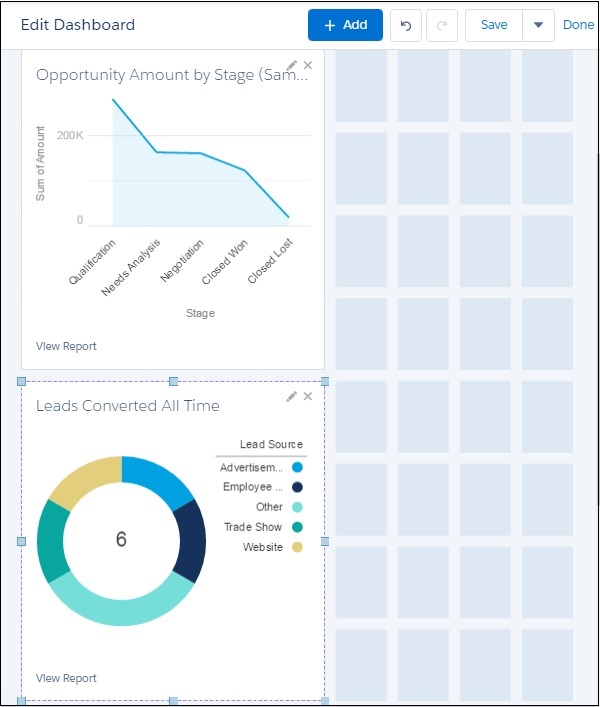
कई बार हमें कुछ शर्तों या गणनाओं को लागू करके Salesforce ऑब्जेक्ट में संग्रहीत फ़ील्ड के मूल्यों में हेरफेर करने की आवश्यकता होती है। उदाहरण के लिए, हमें खाता संख्या मान को संपर्क वस्तु से जोड़ा जाना चाहिए, ताकि हम संपर्क नाम से खाता संख्या पा सकें। ऐसे परिदृश्यों में, हम ऑब्जेक्ट में मौजूदा फ़ील्ड्स के अलावा फॉर्मूला फ़ील्ड बनाते हैं।
आइए अब सूत्र फ़ील्ड बनाने के चरण देखें।
चरण 1
लिंक पथ पर जाएं Setup Home → Object Manager → Contact। फिर नीचे स्क्रॉल करेंFields and Relations टैब और जोड़ें New। चुनेंFormulaडेटा प्रकार के रूप में और अगला क्लिक करें। निम्न विंडो दिखाई देती है। यहां हम रिटर्न टाइप को टेक्स्ट के रूप में चुनते हैं और फिल्ड नेम और फील्ड लेबल भी भरते हैं।
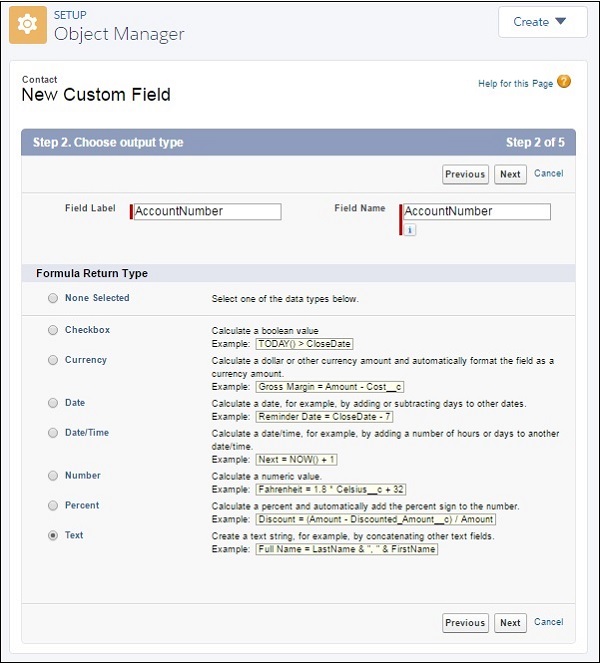
चरण 2
Next पर क्लिक करने से आप अगली विंडो पर पहुँच जाते हैं, जिसमें आपको उस फ़ील्ड का चयन करना होता है जिसके आधार पर सूत्र बनाया जाएगा। अब हम अकाउंट टेबल से अकाउंट नंबर चुनते हैं। क्लिकInsert संपर्क फ़ील्ड में इस फ़ील्ड को सम्मिलित करने के लिए।
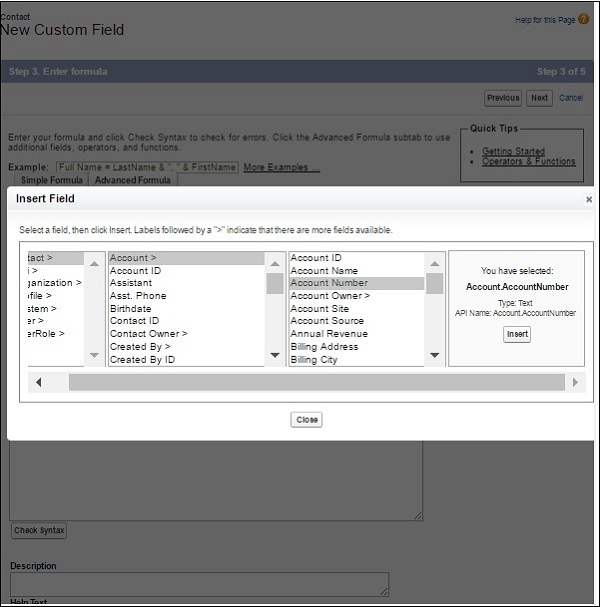
चरण 3
इस चरण में, हम नीचे दी गई जानकारी के अनुसार फ़ील्ड खाता संख्या संपर्क वस्तु के क्षेत्रों के नीचे दिखाई दे सकते हैं।
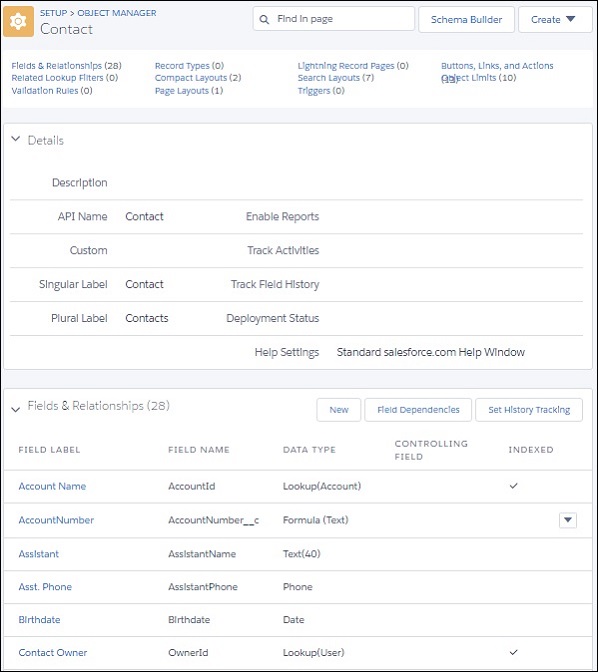
Visualforce पृष्ठ वे वेबपेज हैं जो Salesforce से संबंधित हैं। ये वेबपेज एक अद्वितीय टैग-आधारित मार्क-अप भाषा का उपयोग करके बनाए गए हैं। यह HTML के समान है, लेकिन इसका प्राथमिक उपयोग संगठन के डेटा तक पहुंच, प्रदर्शन और अद्यतन करना है। यह पृष्ठ एक पारंपरिक वेबसर्वर पृष्ठ के समान URL का उपयोग करके पहुँचा है।
विज़ुअल फोर्स लैंग्वेज में प्रत्येक टैग कुछ यूजर इंटरफेस घटक से मेल खाता है जैसे पेज का सेक्शन, सूची दृश्य या ऑब्जेक्ट का क्षेत्र। दिलचस्प बात यह है कि इसे आसानी से HTML मार्कअप, सीएसएस स्टाइल और जावा लाइब्रेरी आदि के साथ मिलाया जा सकता है।
एक विज़ुअलफोर्स पेज बनाना
लिंक पर जाएं developer console → File → New → Visualforce page। नई विंडो खुलती है जो पेज नाम मांगती है। आइये अब हम इसे कहते हैंHelloworldPage। अब निम्न चित्र में दिखाए अनुसार कोड लिखते हैं।
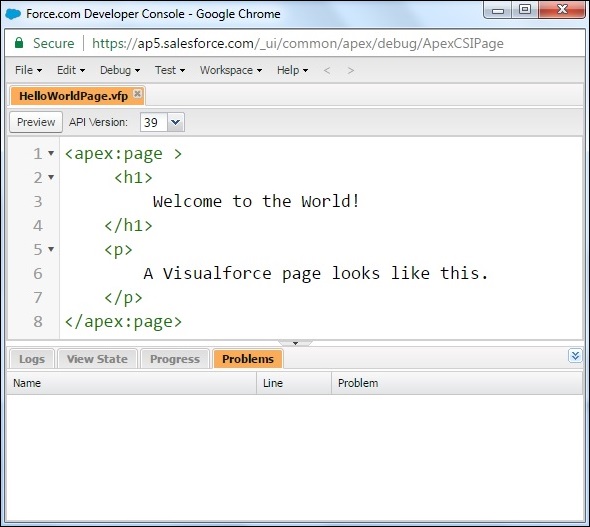
क्लिक Save। फिर, पर क्लिक करेंPreview। यह एक नया वेबपेज खोलता है, जिसका परिणाम निम्न स्क्रीनशॉट में दिखाया गया है।
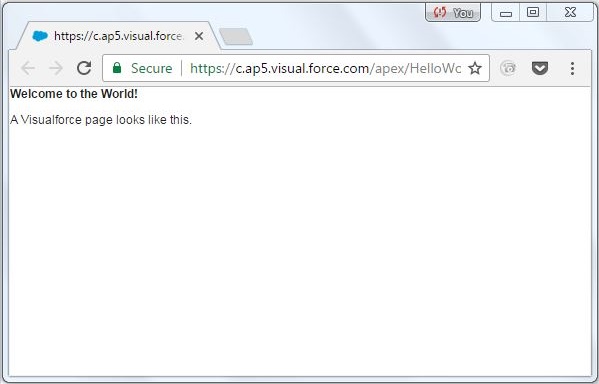
घटक जोड़ना
इस खंड में, हम सीखेंगे कि पहले से बनाए गए प्रोग्राम में घटकों को कैसे जोड़ा जाए। आइए हम ऊपर निर्मित कार्यक्रम में कुछ उपयोगकर्ता इंटरफ़ेस घटक जोड़ते हैं। हम निम्नलिखित कोड का उपयोग करके उस ब्लॉक में एक खंड और एक खंड जोड़ते हैं।
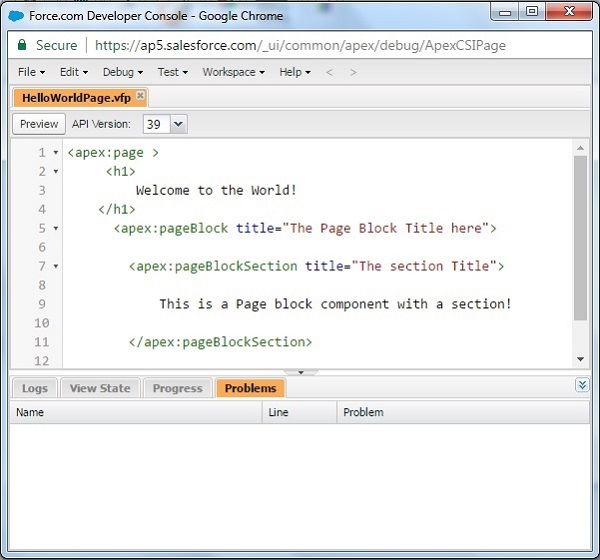
पृष्ठ का पूर्वावलोकन करने पर, हमें निम्न आउटपुट मिलते हैं।
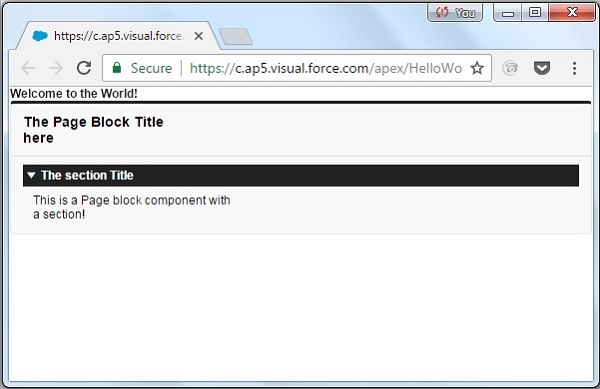
प्राथमिकताएँ निर्धारित करना
हम आसान नेविगेशन के लिए विभिन्न सेटिंग्स सेट कर सकते हैं Help → Preferences।
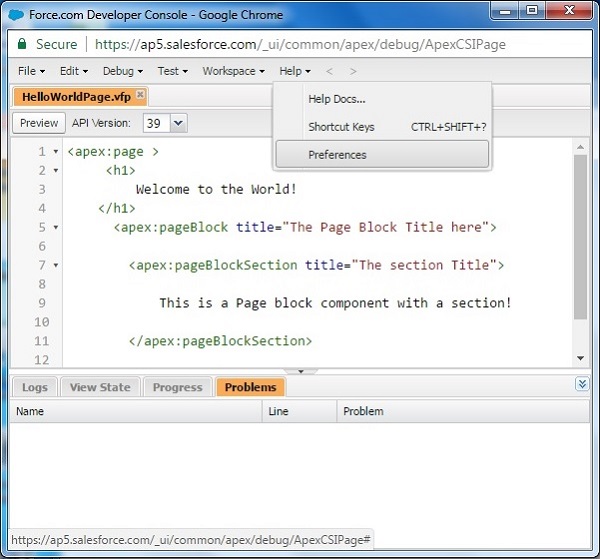
सेल्सफोर्स ऑब्जेक्ट्स के डेटा को वेरिएबल और एक्सप्रेशंस का उपयोग करके विज़ुअलफोर्स पेज में लाया जा सकता है। अन्य सामान्य प्रोग्रामिंग भाषा की तरह, विज़ुअलफोर्स भाषा में भाव, संचालक और शाब्दिक शब्द आदि होते हैं। इस भाषा का मूल भवन खंड अभिव्यक्ति है।
Visualforce अभिव्यक्ति का सिंटैक्स नीचे दिया गया है।
{! expression }उदाहरण
वैश्विक चर का उपयोग करते हैं $user। उपयोगकर्ता नाम, प्रथम नाम और लॉगिन नाम पाने के लिए हम निम्नलिखित कोड लिख सकते हैं।
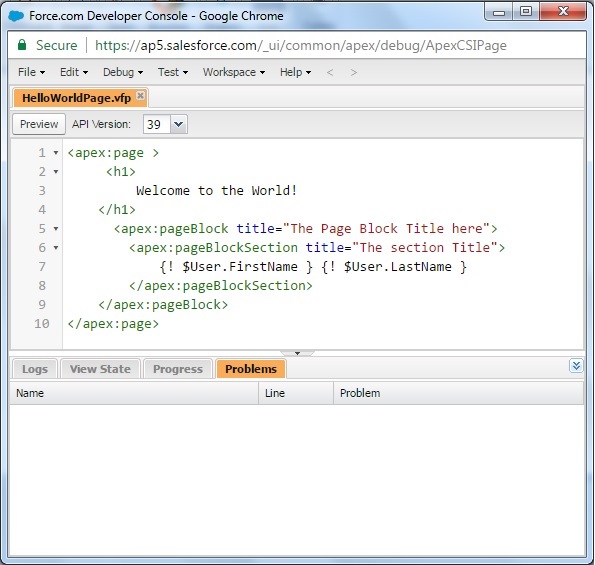
आउटपुट का पूर्वावलोकन करने पर, हमें निम्नलिखित विवरण मिलते हैं।

इसी तरह, हम कई अन्य चर का उपयोग कर सकते हैं और नीचे दिए गए कोड में दिखाए गए सूत्र का उपयोग करके उनमें हेरफेर कर सकते हैं।

आउटपुट का पूर्वावलोकन करने पर, हमें निम्नलिखित विवरण मिलते हैं।
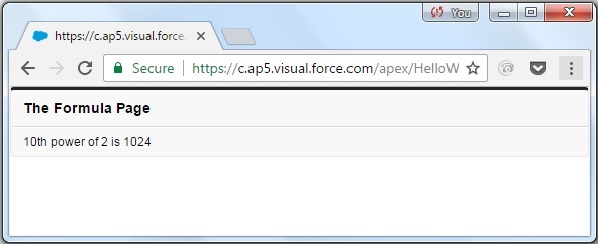
Visualforce में कई अंतर्निहित नियंत्रक होते हैं जिनका उपयोग डेटा तक पहुंचने और प्रदर्शित करने के लिए किया जा सकता है। यह एमवीसी (मॉडल-व्यू-कंट्रोलर) दृष्टिकोण पर काम करता है। नियंत्रक डेटाबेस के साथ बातचीत करते हैं और शीर्ष पृष्ठ द्वारा बनाए गए वेबपेज के माध्यम से डेटा को देखने के लिए डेटाबेस से डेटा खींचते हैं।
एक विशिष्ट रिकॉर्ड या रिकॉर्ड के समूह को प्रदर्शित करने के लिए, हमें रिकॉर्ड आईडी की आवश्यकता है। जब अन्य Visualforce पृष्ठों के साथ एकीकृत किया जाता है, तो आईडी नियंत्रक पृष्ठ पर स्वचालित रूप से प्रवाह कर सकता है। लेकिन एक स्टैंडअलोन पृष्ठ में हमें नियंत्रक को काम करने के लिए रिकॉर्ड आईडी को मैन्युअल रूप से निर्दिष्ट करने की आवश्यकता है।
उदाहरण
हमसे संपर्क ऑब्जेक्ट में रिकॉर्ड का सारांश प्राप्त करने के लिए एक विज़ुअर्सफोर्स पेज बनाएं। ऐसा करने के लिए, हम नामक घटक का उपयोग करते हैंstandardControllerऔर इसे एक शीर्ष ब्लॉक में डाल दिया। नीचे दिया गया आरेख इसे प्राप्त करने के लिए कोड दिखाता है।
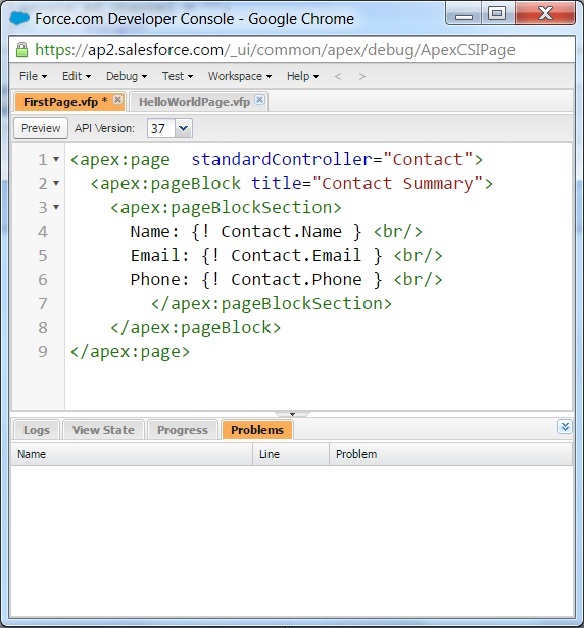
यहां हम ऑब्जेक्ट से कुछ चुनिंदा फ़ील्ड प्रदर्शित करते हैं। वे नाम, ईमेल और फोन हैं। यदि हम पूर्वावलोकन विंडो में जाते हैं, तो हम पाते हैं कि पृष्ठ केवल लेबल प्रदर्शित करता है, लेकिन कोई डेटा नहीं। ऐसा इसलिए है क्योंकि हमने किसी विशिष्ट रिकॉर्ड के साथ नियंत्रक से परिणाम को संबद्ध नहीं किया है।
इसलिए आगे हम एक रिकॉर्ड फॉर्म की पहचान करते हैं Contact Objectनियंत्रक से परिणाम के साथ संलग्न होने के लिए। संपर्क ऑब्जेक्ट खोलें और किसी भी संपर्क नाम पर क्लिक करें। यह निम्न विंडो खोलेगा जिसमें से हम रिकॉर्ड की आईडी कैप्चर करते हैं। आईडी URL में हाइलाइट की गई है। आपके परिवेश में, यह वर्णों की एक समान स्ट्रिंग होगी।
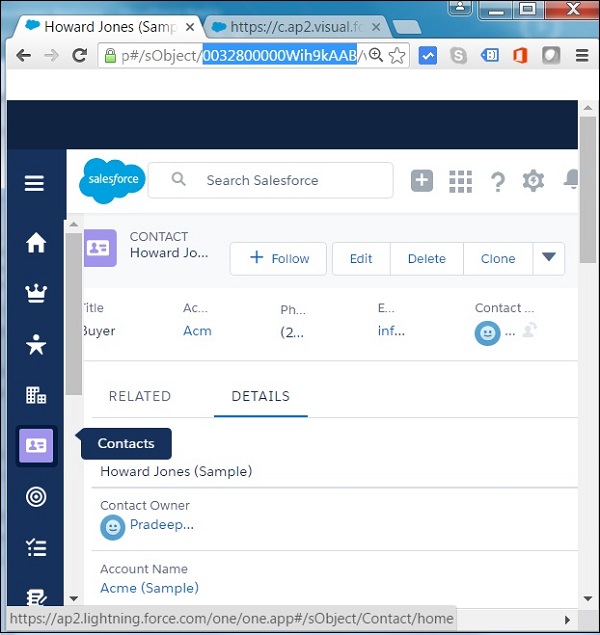
अंत में, हम रिकॉर्ड की इस आईडी को हमारे द्वारा बनाए गए Visualforce मानक नियंत्रक पृष्ठ के पूर्वावलोकन विंडो के URL में जोड़ते हैं। वर्तमान उदाहरण में, रिकॉर्ड की आईडी को नीचे दिखाए अनुसार जोड़ा गया है।
https://c.ap2.visual.force.com/apex/FirstPage?core.apexpages.request.devconsole=1&id=0032800000Wih9kAABसंगठन के सेल्सफोर्स खाते से उपरोक्त URL पर जाने पर, हमें नीचे दिखाए अनुसार रिकॉर्ड का विवरण मिलता है।
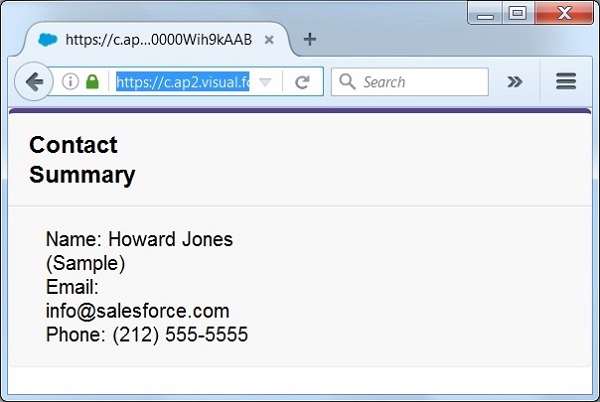
हमने पहले ही देखा है कि मानक नियंत्रक का उपयोग करके रिकॉर्ड के मूल्यों को कैसे प्राप्त किया जाए। लेकिन हम अतिरिक्त नियंत्रकों का उपयोग करके क्षेत्र मानों को अधिक स्वरूपित तरीके से भी प्रदर्शित कर सकते हैं।
इस अध्याय में, हम देखेंगे कि किसी मास्टर-डिटेल रिलेशन में किसी ऑब्जेक्ट के फ़ील्ड और डिटेल टेबल के डेटा को कैसे प्रदर्शित किया जाए।
फ़ील्ड प्रदर्शित करें
जब हम केवल लेबल और मूल्यों के बजाय कॉलम हेडर के साथ एक प्रारूपित तरीके से रिकॉर्ड के क्षेत्र प्रदर्शित करना चाहते हैं, तो हम कर सकते हैं OutputFieldविकल्प। नीचे दिया गया कोड संपर्क से भरे हुए डेटा को प्रदर्शित करने के लिए शीर्ष कार्यक्रम दिखाता है। जैसा कि आप देख सकते हैं, हमें फ़ील्ड मानों को इंगित करने के लिए लेबल की आवश्यकता नहीं है।
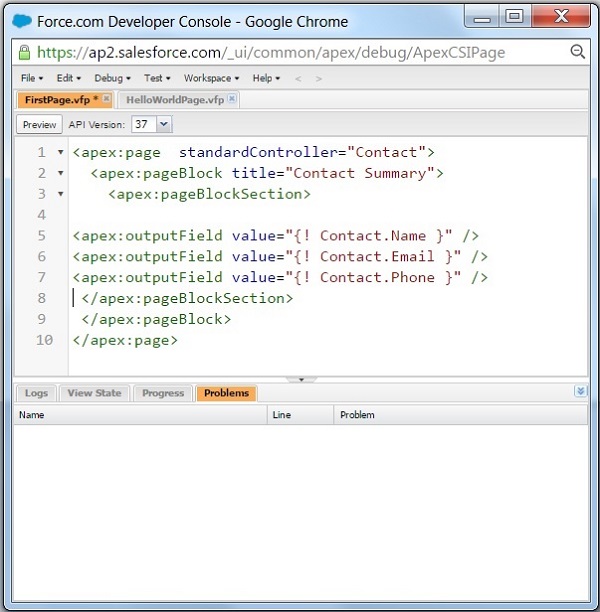
उपरोक्त कोड के परिणाम का पूर्वावलोकन करने के लिए, हम पिछले अध्याय में वर्णित रिकॉर्ड की आईडी का उपयोग करते हैं। परिणाम निम्नलिखित आउटपुट दिखाता है जिसमें कॉलम हेडर के साथ-साथ अभिलेखों के क्षेत्र मूल्यों को दिखाया गया है।
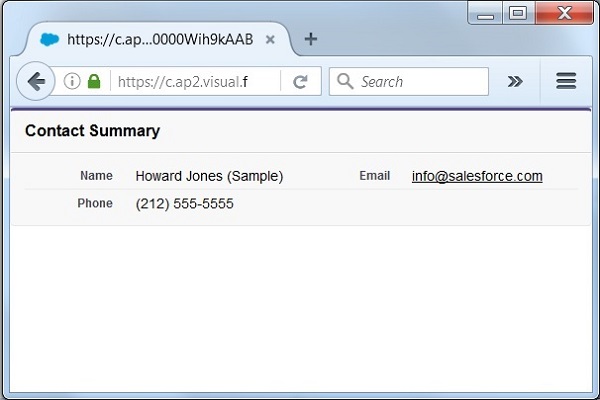
टेबल्स प्रदर्शित करें
हम एक मास्टर टेबल से एक मूल्य लेकर विवरण तालिका के सभी रिकॉर्ड प्रदर्शित कर सकते हैं। उदाहरण के लिए, हम किसी खाते से जुड़े सभी संपर्कों को प्रदर्शित कर सकते हैं। ऐसे में हम इसका इस्तेमाल करते हैंiteration componentजो हमारे मामले में खाता से जुड़ी संपर्क तालिका है। नीचे खाता तालिका से जुड़े सभी संपर्कों को प्रदर्शित करने के लिए कोड है।
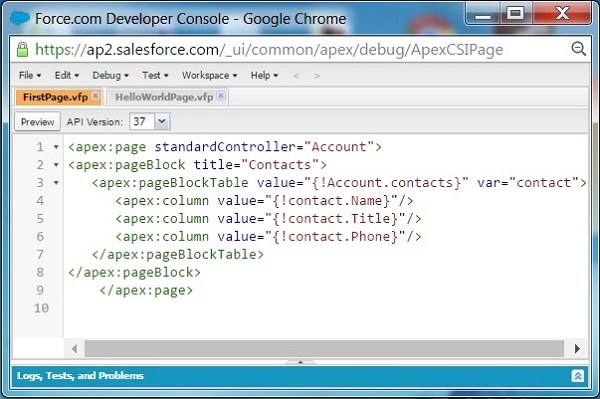
आउटपुट का पूर्वावलोकन करने पर उपरोक्त कोड बनता है, हमें निम्नलिखित परिणाम मिलते हैं।
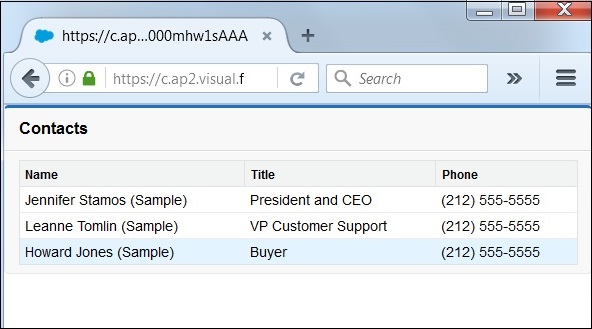
Salesforce एक डेटा-संचालित प्लेटफ़ॉर्म है। इसलिए इसके ऐप्स में डेटा देखना और एडिट करना एक मूलभूत आवश्यकता है। पारंपरिक HTML रूपों की तरह, हम Salesforce में डेटा संपादित करने के लिए Salesforce में समान रूप बना सकते हैं।
इनपुट फॉर्म बनाना
विज़ुअलफोर्स पेज का उपयोग करके इनपुट फॉर्म बनाए जाते हैं। हम पथ का उपयोग करके एक नया विज़ुअलफोर्स पेज खोलते हैंDeveloper Console → File → New → Visualforce Page। हम नीचे लिखे कोड को लिखते हैं जो उपयोग करता हैContact मानक नियंत्रक और उद्देश्य के रूप में 3 क्षेत्रों - नाम, ईमेल और फोन में मूल्यों को संपादित करना है।
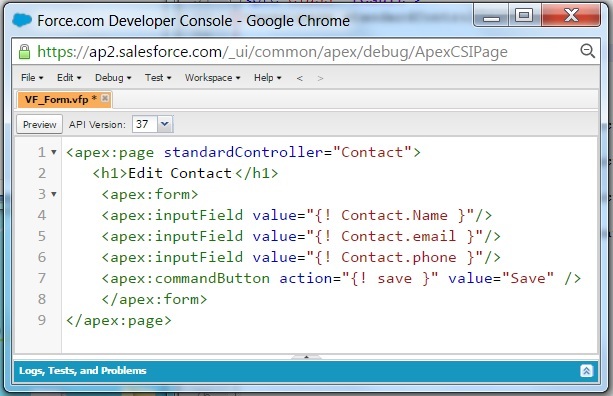
विज़ुअलफोर्स पेज के लिए उपरोक्त कोड चलाने पर, हमें निम्नलिखित आउटपुट मिलते हैं।

लेकिन हम फ़ील्ड को एक कॉलम में संरेखित करके और सभी इनपुट फ़ील्ड और लेबल को एक ब्लॉक में डालकर उपरोक्त फॉर्म को और बेहतर कर सकते हैं। नीचे दिए गए कोड से पता चलता है कि हम फ़ॉर्म में एक खंड और ब्लॉक कैसे जोड़ते हैं और फ़ील्ड को एक कॉलम में भी डालते हैं।
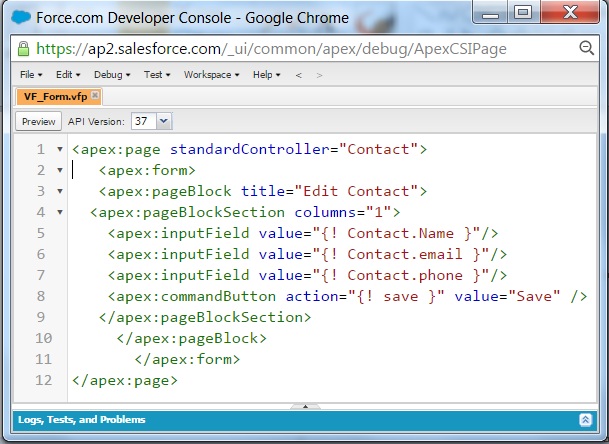
विज़ुअलफोर्स पेज के लिए उपरोक्त कोड चलाने पर, हम निम्नलिखित आउटपुट प्राप्त करते हैं।
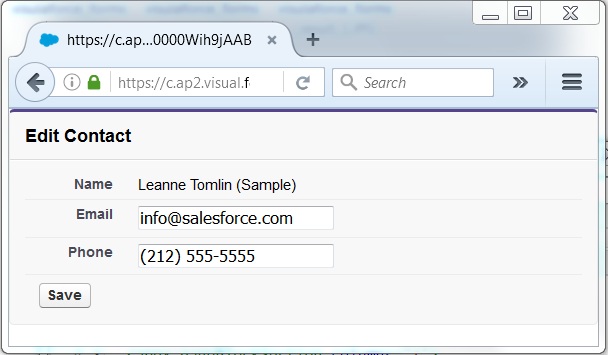
इस अध्याय में, हम Salesforce में सूची नियंत्रकों पर चर्चा करेंगे। कई बार, हमें फ़िल्टर मानदंड लागू करके Salesforce ऑब्जेक्ट के रिकॉर्ड का एक सेट देखने की आवश्यकता होती है। यह सूची नियंत्रकों का उपयोग करके प्राप्त की जाती है जो आपको विज़ुअलाइज़ेशन पृष्ठ बनाने की अनुमति देता है जो रिकॉर्ड के सेट पर प्रदर्शित या कार्य कर सकता है। मानक सूची नियंत्रकों का उपयोग वस्तुओं के निम्नलिखित सेट में किया जा सकता है।
- Account
- Asset
- Campaign
- Case
- Contact
- Contract
- Idea
- Lead
- Opportunity
- Order
- Solution
- User
- कस्टम ऑब्जेक्ट्स
उदाहरण
हम संपर्क वस्तु का उदाहरण लेते हैं। हम इस ऑब्जेक्ट से रिकॉर्ड प्राप्त करते हैं और इसे सूची नियंत्रकों का उपयोग करके प्रदर्शित करते हैं। इसे प्राप्त करने के लिए, हम निम्नलिखित कोड के साथ एक शीर्ष पृष्ठ बनाते हैं। कोड संपर्क ऑब्जेक्ट के कॉलम नामों से मेल खाते कॉलम मान के साथ एक पेजब्लॉक बनाता है।
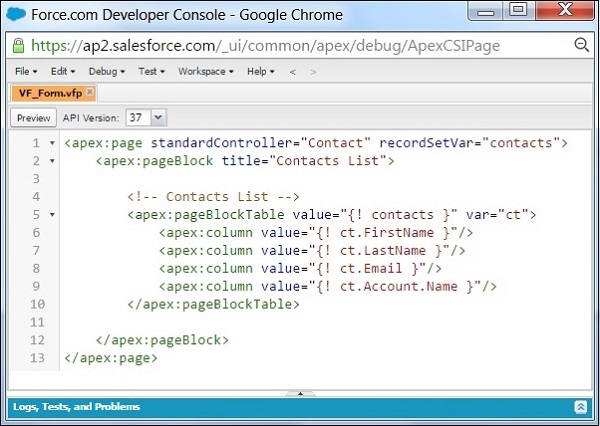
उपरोक्त कोड चलाने पर, हमें निम्न आउटपुट प्राप्त होते हैं।
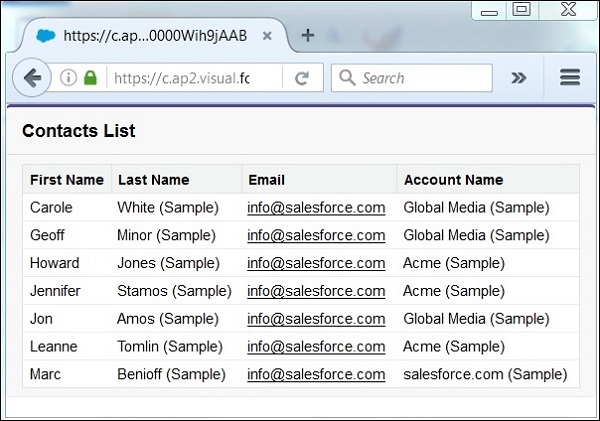
विजुअलफोर्स बेस में यूजर इंटरफेस डायनामिक कंटेंट को प्रदर्शित कर सकता है, जिसका मूल्य उपयोगकर्ता की प्रतिक्रियाओं के आधार पर बदलता रहता है। लेकिन ऐसे समय होते हैं जब हमें कुछ ऐसी सामग्री की आवश्यकता होती है जिसे पृष्ठ के अन्य घटकों के मूल्यों में परिवर्तन के साथ नहीं बदलना चाहिए। उदाहरण के लिए, एक छवि फ़ाइल स्थिर रहने के लिए आवश्यक हो सकती है। ऐसी सामग्री जिसे किसी पृष्ठ में नहीं बदला जा सकता है उसे स्थैतिक संसाधन के रूप में जाना जाता है।
Salesforce में कुछ स्थिर संसाधन निम्नलिखित हैं -
- Images
- जावास्क्रिप्ट फ़ाइलें
- फ़्लैश फ़ाइलें
- CSS फाइलें
स्थिर संसाधन बनाने के चरण नीचे दिए गए हैं।
एक स्टेटिक रिसोर्स कंटेनर बनाएँ
के लिए जाओ Develop → Static resource और स्थैतिक संसाधन के लिए नाम, विवरण और फ़ाइल स्थान के मूल्यों का उल्लेख करें।
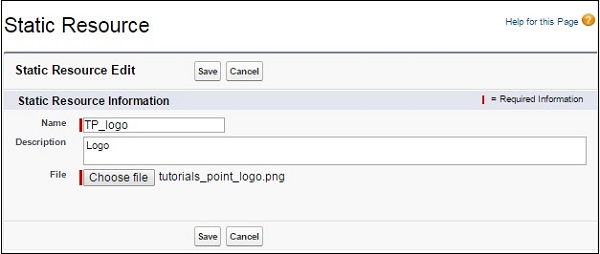
एक स्थैतिक संसाधन अपलोड करें
क्लिक Save उपर्युक्त स्क्रीन में उपयोगकर्ता इंटरफ़ेस नियंत्रक से फ़ाइल संलग्न करने के लिए।
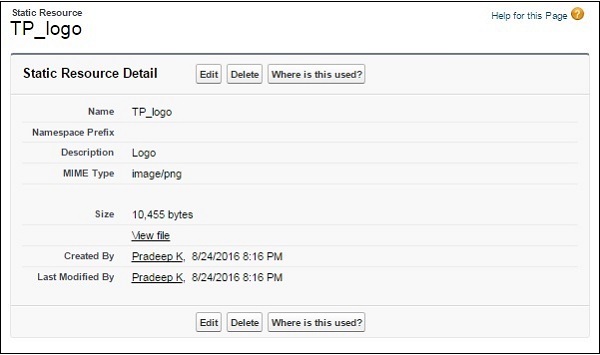
संदर्भ स्टेटिक रिसोर्स
अगला हम ऊपर दिए गए स्टैटिक ऑब्जेक्ट को संदर्भित करने के लिए निम्न स्क्रीनशॉट के रूप में शीर्ष कोड बनाते हैं।
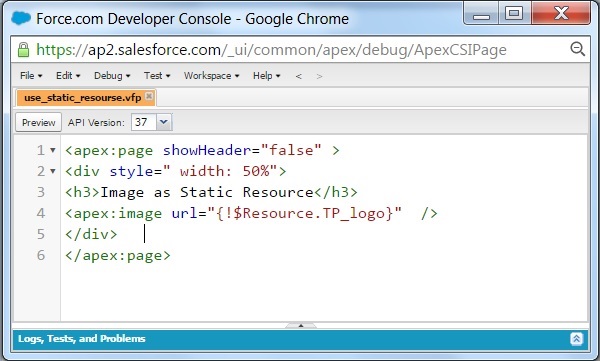
उत्पादन
उपरोक्त एपेक्स कोड चलाने से निम्न आउटपुट उत्पन्न होगा। आउटपुट एक स्थिर संसाधन दिखाता है।